На чтение мин. Опубликовано 15.12.2019

Добрый день.
После установки клиента на ПК пользователя, ПК не появляется в БОСС-Онлайне.
Если во время установки нажать на кнопку «Тест» выдает — Error — 10060.
При этом на остальных ПК проблем не было, всех видно!
Прошу помощи!

эта ошибка означает что нет связи с сервером с клиентской машины, на которую производите установку. Машина сервер и машина клиентская в одной сети?
что указываете на клиентской машине(IP или имя)?
Лучше всего прислать лог сервера и лог клиентской машины к нам на help@stakhanovets.ru

Клиент и сервер в разных подсетях, сервер в 192.168.0.0/24, проблемная машина в 192.168.110.0/24 , но в подсети 192.168.110.0/24 есть куча других ПК у которых все хорошо.
Во время установки на клиентской машине указываем IP сервера.

нужен лог клиентской и сервера
лог клиентской можно получить через командную строку под админом выполнить команду rundll32 stkhcl32.dll,Log
Данная ошибка возникает на пользовательских машинах. Она означает, что удаленный хост недоступен, то есть пакет либо не дошел до конечного сервера, куда обращался, либо пакет не вернулся обратно, дойдя до конечного сервера.
Чаще всего этому способствует две ошибки:
1) Два и более маршрутов по умолчанию с одинаковой метрикой на машине с UserGate.
Проверка того, что у вас два маршрута, осуществляется через командную строку, командой netstat -rn . Откроется таблица, вам необходимо посмотреть на самые верхние в таблице маршруты. Если там стоит два маршрута типа:
0.0.0.0 0.0.0.0 192.168.0.1 192.168.0.2 276
0.0.0.0 0.0.0.0 192.168.1.1 192.168.1.2 276
То решение следующее:
Необходимо зайти в сетевые настройки локального интерфейса и удалить шлюз по умолчанию, после этого перезагрузить машину. Если такого шлюза на локальном интерфейсе нету, тогда необходимо руками удалить маршруты по умолчанию, зайти в командную строку и написать route delete 0.0.0.0 и после этого перезагрузить машину.
2) На клиентских машинах прописан неверный шлюз по умолчанию. Если вы используете UserGate в качестве шлюза, тогда основным шлюзом на клиентах должен быть прописан (или получен по DHCP) локальный адрес UserGate.
Как только вы исправили одну из этих двух ошибок конфигурации, ошибка 10060 должна будет исчезнуть.
На чтение мин. Просмотров 173 Опубликовано 15.12.2019

Клиент не подключается к серверу. Ошибка 10060
Добрый день.
После установки клиента на ПК пользователя, ПК не появляется в БОСС-Онлайне.
Если во время установки нажать на кнопку «Тест» выдает — Error — 10060.
При этом на остальных ПК проблем не было, всех видно!
Прошу помощи!

эта ошибка означает что нет связи с сервером с клиентской машины, на которую производите установку. Машина сервер и машина клиентская в одной сети?
что указываете на клиентской машине(IP или имя)?
Лучше всего прислать лог сервера и лог клиентской машины к нам на help@stakhanovets.ru

Клиент и сервер в разных подсетях, сервер в 192.168.0.0/24, проблемная машина в 192.168.110.0/24 , но в подсети 192.168.110.0/24 есть куча других ПК у которых все хорошо.
Во время установки на клиентской машине указываем IP сервера.

нужен лог клиентской и сервера
лог клиентской можно получить через командную строку под админом выполнить команду rundll32 stkhcl32.dll,Log
Данная ошибка возникает на пользовательских машинах. Она означает, что удаленный хост недоступен, то есть пакет либо не дошел до конечного сервера, куда обращался, либо пакет не вернулся обратно, дойдя до конечного сервера.
Чаще всего этому способствует две ошибки:
1) Два и более маршрутов по умолчанию с одинаковой метрикой на машине с UserGate.
Проверка того, что у вас два маршрута, осуществляется через командную строку, командой netstat -rn . Откроется таблица, вам необходимо посмотреть на самые верхние в таблице маршруты. Если там стоит два маршрута типа:
0.0.0.0 0.0.0.0 192.168.0.1 192.168.0.2 276
0.0.0.0 0.0.0.0 192.168.1.1 192.168.1.2 276
То решение следующее:
Необходимо зайти в сетевые настройки локального интерфейса и удалить шлюз по умолчанию, после этого перезагрузить машину. Если такого шлюза на локальном интерфейсе нету, тогда необходимо руками удалить маршруты по умолчанию, зайти в командную строку и написать route delete 0.0.0.0 и после этого перезагрузить машину.
2) На клиентских машинах прописан неверный шлюз по умолчанию. Если вы используете UserGate в качестве шлюза, тогда основным шлюзом на клиентах должен быть прописан (или получен по DHCP) локальный адрес UserGate.
Как только вы исправили одну из этих двух ошибок конфигурации, ошибка 10060 должна будет исчезнуть.
Содержание
- ammyy admin error 10060
- Система контроля работы сотрудников / Без категории
- Клиент не подключается к серверу. Ошибка 10060
- ammyy admin error 10060
- Система контроля работы сотрудников / Без категории
- Клиент не подключается к серверу. Ошибка 10060
Xakep.ru: взлом, безопасность и защита запись закреплена
Рутовый доступ к термостату Nest
Пару месяцев назад компания Google купила производителя стильных термостатов и другой домашней техники Nest за $3,2 млрд. Можно предположить, что Google попытается донести модные гаджеты до каждого дома и подключить их к интернету (термостаты передают информацию по WiFi, а управлять ими можно через интернет).
Пока что Nest — скорее, экзотика. Но уже сейчас нужно можно изучать и взламывать эти устройства. Почему бы и нет, если они работают на ОС Linux, оснащаются довольно мощным процессором и WiFi.
Система контроля работы сотрудников / Без категории

Клиент не подключается к серверу. Ошибка 10060
Добрый день.
После установки клиента на ПК пользователя, ПК не появляется в БОСС-Онлайне.
Если во время установки нажать на кнопку «Тест» выдает — Error — 10060.
При этом на остальных ПК проблем не было, всех видно!
Прошу помощи!

эта ошибка означает что нет связи с сервером с клиентской машины, на которую производите установку. Машина сервер и машина клиентская в одной сети?
что указываете на клиентской машине(IP или имя)?
Лучше всего прислать лог сервера и лог клиентской машины к нам на help@stakhanovets.ru

Клиент и сервер в разных подсетях, сервер в 192.168.0.0/24, проблемная машина в 192.168.110.0/24 , но в подсети 192.168.110.0/24 есть куча других ПК у которых все хорошо.
Во время установки на клиентской машине указываем IP сервера.

нужен лог клиентской и сервера
лог клиентской можно получить через командную строку под админом выполнить команду rundll32 stkhcl32.dll,Log
Данная ошибка возникает на пользовательских машинах. Она означает, что удаленный хост недоступен, то есть пакет либо не дошел до конечного сервера, куда обращался, либо пакет не вернулся обратно, дойдя до конечного сервера.
Чаще всего этому способствует две ошибки:
1) Два и более маршрутов по умолчанию с одинаковой метрикой на машине с UserGate.
Проверка того, что у вас два маршрута, осуществляется через командную строку, командой netstat -rn . Откроется таблица, вам необходимо посмотреть на самые верхние в таблице маршруты. Если там стоит два маршрута типа:
0.0.0.0 0.0.0.0 192.168.0.1 192.168.0.2 276
0.0.0.0 0.0.0.0 192.168.1.1 192.168.1.2 276
То решение следующее:
Необходимо зайти в сетевые настройки локального интерфейса и удалить шлюз по умолчанию, после этого перезагрузить машину. Если такого шлюза на локальном интерфейсе нету, тогда необходимо руками удалить маршруты по умолчанию, зайти в командную строку и написать route delete 0.0.0.0 и после этого перезагрузить машину.
2) На клиентских машинах прописан неверный шлюз по умолчанию. Если вы используете UserGate в качестве шлюза, тогда основным шлюзом на клиентах должен быть прописан (или получен по DHCP) локальный адрес UserGate.
Как только вы исправили одну из этих двух ошибок конфигурации, ошибка 10060 должна будет исчезнуть.
Источник
ammyy admin error 10060
Xakep.ru: взлом, безопасность и защита запись закреплена
Рутовый доступ к термостату Nest
Пару месяцев назад компания Google купила производителя стильных термостатов и другой домашней техники Nest за $3,2 млрд. Можно предположить, что Google попытается донести модные гаджеты до каждого дома и подключить их к интернету (термостаты передают информацию по WiFi, а управлять ими можно через интернет).
Пока что Nest — скорее, экзотика. Но уже сейчас нужно можно изучать и взламывать эти устройства. Почему бы и нет, если они работают на ОС Linux, оснащаются довольно мощным процессором и WiFi.
Система контроля работы сотрудников / Без категории

Клиент не подключается к серверу. Ошибка 10060
Добрый день.
После установки клиента на ПК пользователя, ПК не появляется в БОСС-Онлайне.
Если во время установки нажать на кнопку «Тест» выдает — Error — 10060.
При этом на остальных ПК проблем не было, всех видно!
Прошу помощи!

эта ошибка означает что нет связи с сервером с клиентской машины, на которую производите установку. Машина сервер и машина клиентская в одной сети?
что указываете на клиентской машине(IP или имя)?
Лучше всего прислать лог сервера и лог клиентской машины к нам на help@stakhanovets.ru

Клиент и сервер в разных подсетях, сервер в 192.168.0.0/24, проблемная машина в 192.168.110.0/24 , но в подсети 192.168.110.0/24 есть куча других ПК у которых все хорошо.
Во время установки на клиентской машине указываем IP сервера.

нужен лог клиентской и сервера
лог клиентской можно получить через командную строку под админом выполнить команду rundll32 stkhcl32.dll,Log
Данная ошибка возникает на пользовательских машинах. Она означает, что удаленный хост недоступен, то есть пакет либо не дошел до конечного сервера, куда обращался, либо пакет не вернулся обратно, дойдя до конечного сервера.
Чаще всего этому способствует две ошибки:
1) Два и более маршрутов по умолчанию с одинаковой метрикой на машине с UserGate.
Проверка того, что у вас два маршрута, осуществляется через командную строку, командой netstat -rn . Откроется таблица, вам необходимо посмотреть на самые верхние в таблице маршруты. Если там стоит два маршрута типа:
0.0.0.0 0.0.0.0 192.168.0.1 192.168.0.2 276
0.0.0.0 0.0.0.0 192.168.1.1 192.168.1.2 276
То решение следующее:
Необходимо зайти в сетевые настройки локального интерфейса и удалить шлюз по умолчанию, после этого перезагрузить машину. Если такого шлюза на локальном интерфейсе нету, тогда необходимо руками удалить маршруты по умолчанию, зайти в командную строку и написать route delete 0.0.0.0 и после этого перезагрузить машину.
2) На клиентских машинах прописан неверный шлюз по умолчанию. Если вы используете UserGate в качестве шлюза, тогда основным шлюзом на клиентах должен быть прописан (или получен по DHCP) локальный адрес UserGate.
Как только вы исправили одну из этих двух ошибок конфигурации, ошибка 10060 должна будет исчезнуть.
Источник
Содержание
- 10060 ошибка соединения с сервером что это
- Почему появляется ошибка error 10060 while connecting to port 5931 в Ammyy Admin
- MSSQLSERVER_10060
- Сведения
- Объяснение
- Действие пользователя
- Как устранить ошибку сокета 10060
- Ошибка сокета 10060 — Что это?
- Решения
- Причины ошибок
- Дополнительная информация и ручной ремонт
- Способ 1. Устранение неполадок подключения веб-прокси
- Способ 2. Увеличьте время ожидания веб-прокси
- Способ 3: переключиться из пассивного режима в режим активного порта
- Способ 4: настройка параметров брандмауэра
- Метод 5: скачать Restoro
- Расширенный ремонт системы Pro
- Поделиться этой статьей:
- Вас также может заинтересовать
- Код ошибки «Windows 10 не активируется после бесплатного обновления» — что это?
- Решения
- Причины ошибок
- Дополнительная информация и ручной ремонт
- Способ первый: активировать Windows вручную
- Способ второй: используйте ключ продукта для проверки копии Windows
- Метод третий: использовать автоматический инструмент
- 10 худших компьютерных вирусов в истории
- 1. Mydoom — 38 миллиардов долларов.
- 2. Собиг — 30 миллиардов долларов.
- 3. Клез — 19.8 миллиарда долларов.
- 4. ILOVEYOU — 15 миллиардов долларов.
- 5. WannaCry — 4 миллиарда долларов.
- Программа-вымогатель снова атакует
- 6. Zeus — 3 миллиарда долларов.
- 7. Code Red — 2.4 миллиарда долларов.
- 8. Slammer — 1.2 миллиарда долларов.
- 9. CryptoLocker — 665 миллионов долларов.
- 10. Сассер — 500 миллионов долларов.
- Вариант 1. Попробуйте перезагрузить компьютер.
- Вариант 2 — Запустите инструмент DISM
- Вариант 3. Убедитесь, что отображаемые столбцы выбраны в диспетчере задач.
- Вариант 4 — Запустить проверку системных файлов
- Вариант 5 — Устранение проблемы в состоянии чистой загрузки
- Вариант 6. Попробуйте просканировать компьютер с помощью Защитника Windows.
- Вариант 1. Выберите язык редактирования и проверки.
- Вариант 2 — Настройка языков отображения и справки
- Код ошибки 0x80070570 — Что это?
- Решения
- Причины ошибок
- Дополнительная информация и ручной ремонт
- Метод первый: повторная установка
- Метод второй: проверьте различные источники оперативной памяти
- Метод третий: использование автоматизированного инструмента
- Обширная система, полностью интегрированная
- Не только числа, не только математика, но и все
- Невероятная мощность алгоритмов
- Более высокий уровень, чем когда-либо прежде
- Все — промышленная сила
- Мощная простота использования
- Документы, а также код
- Код имеет смысл
- Сделайте так, чтобы ваши результаты выглядели наилучшим образом
- 150,000 XNUMX+ примеров
- Мгновенные данные из реального мира
- Полная интеграция с облаком
- Подключен ко всему
- Код ошибки 0x800705b4 — Что это?
- Решения
- Причины ошибок
- Дополнительная информация и ручной ремонт
- Способ первый: исправление с помощью обновлений
- Метод второй: запустить сканирование SFC
- Метод третий: восстановление системы
- Способ четвертый: для Windows 10
- Метод пятый: использование автоматизированного инструмента
10060 ошибка соединения с сервером что это
Запрошенной темы не существует.
Что уже сделано в готовящейся версии MyChat?
MyChat Client [+] (03.11.2022) (win32) ключ […]
Увольнение пользователей, как восстановить учётную запись?
Определение местоположения в MyChat клиенте Android для AppGalery
Я так понимаю данный вопрос так и не решён?
История сообщений в окне чата, как настроить временной диапазон видимости?
Добрый день. История в окне отображается не по вре[…]
Подключение несколько серверов MyChat к одному клиенту
Здравствуйте. У вас есть менеджер учётных записей[…]
Не слышно голос при звонке, при тестировании портов в админке — TURN: connection timeout
Внёс изменения в процесс звонка, ждите обновление.
Не работают PUSH-уведомления на android.
У вас в настройках приложения активен пункт «[…]
не отображается форматированный текст на андроид клиенте (8.14.0.3)
Пока что не занимались этим, есть более важные дел[…]
Не отправляются скриншоты или картинки
Чтобы ответить точнее, вы должны использовать посл[…]
Начальная регистрация пользователей, нужно больше полей, чем есть в форме
Здравствуйте. Дайте доступ в админку сотруднику от[…]
Вопрос по пользовательскому меню, ссылки на локальные ресурсы //
Нет, нельзя. Насчёт текста от Elisa в привате — эт[…]
Mychat проблемы после обновления по ТЗ
Укажите контакт человека который 100% выйдет на св[…]
Вылетает клиент на iphone при попытке войти в настройки.
Здравствуйте. Забыл указать, а кнопку «редак[…]
Цвет статуса пользователя в списке контактов
Здравствуйте. Сейчас поменять ничего нельзя, но на[…]
Альтернативный клиент после обновления до 8.15 Не открываются диалоги совсем. Остается открытым ПУСТОЕ окно конференции .
Когда исправиться проблема с историей? На никсах п[…]
Источник
Почему появляется ошибка error 10060 while connecting to port 5931 в Ammyy Admin


Установить соединение не удается, если подключение через порт 5931 блокирует антивирус или брандмауэр удаленного ПК. Алгоритм отключения блокировки в параметрах ПК с Windows 10:
- Нажмите на «Пуск», в поисковую строку введите запрос «брандмауэр». В результатах поиска кликните по строке «Брандмауэр Защитника Windows».
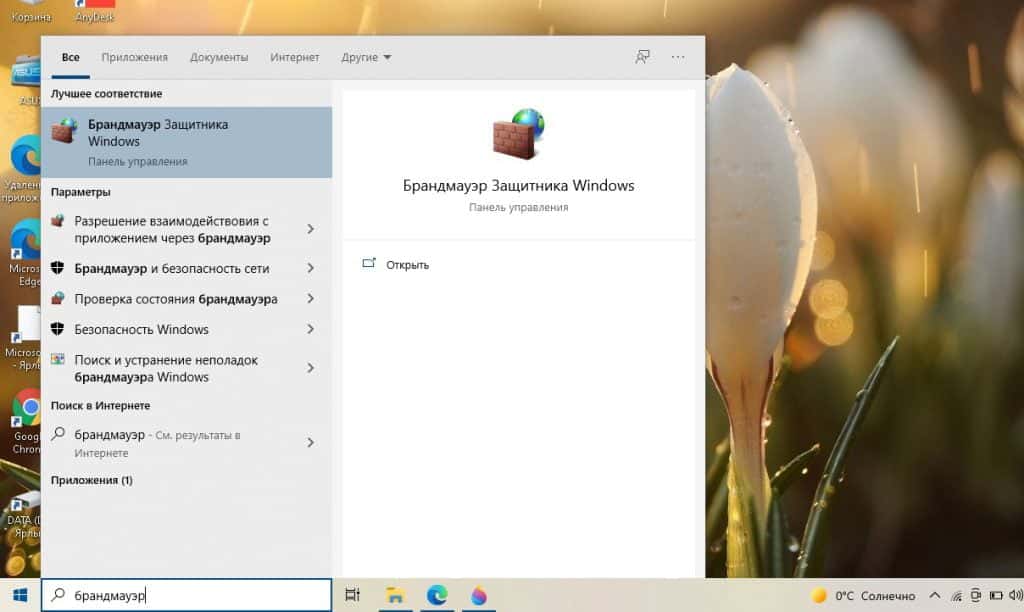
- В меню слева кликните по строке «Дополнительные параметры».
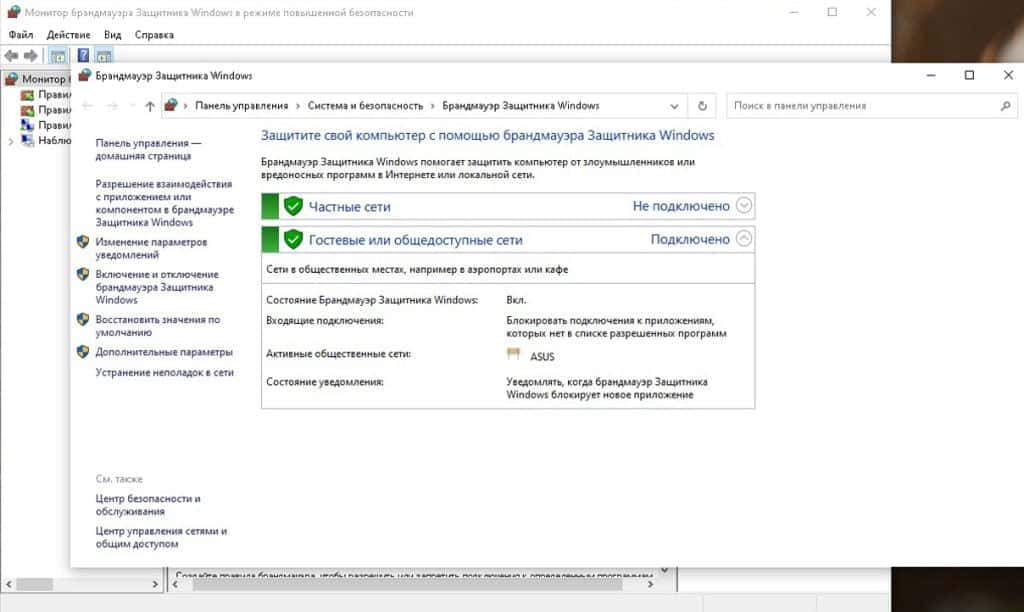
- На следующей странице выберите пункт «Правила для входящих подключений».

- В списке правил найдите правило для порта 5931, два раза кликните по этой строке левой клавишей мыши. В новом окне выберите пункт «Разрешить подключение», затем нажмите «Применить».
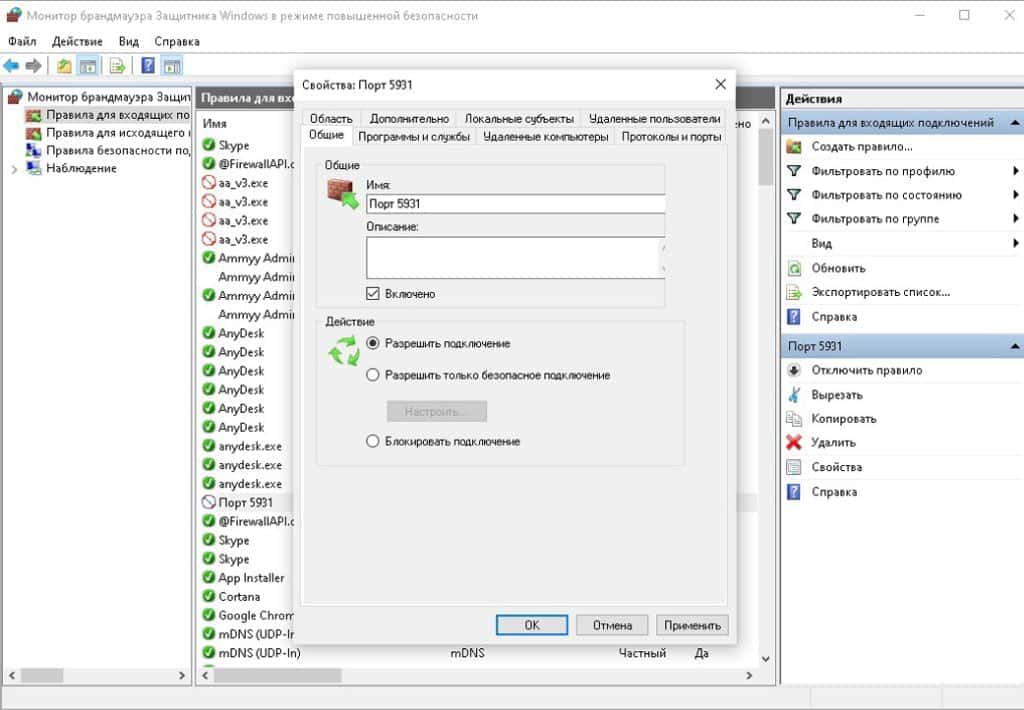
Если передача данных через порт 5931 была заблокирована антивирусом, нужно войти в его настройки и снять ограничения. В большинстве антивирусных программ управление портами осуществляется во вкладке «Брандмауэр» или «Сетевой экран».
Если пользователь клиентского компьютера по каким-либо причинам не хочет открывать порт 5931, для соединения в Ammyy Admin можно использовать дополнительные порты 5932 и 443. Для редактирования параметров подключения войдите в программу удаленного доступа и перейдите по пути «Ammyy» => «Настройка» => «Сеть».
Источник
MSSQLSERVER_10060
Применимо к: SQL Server (все поддерживаемые версии)
Сведения
| attribute | Значение |
|---|---|
| Название продукта | SQL Server |
| Идентификатор события | 10060 |
| Источник события | MSSQLSERVER |
| Компонент | SQLEngine |
| Символическое имя | |
| Текст сообщения | При соединении с сервером произошла ошибка. Эта ошибка при соединении с SQL Server может быть вызвана тем, что в параметрах SQL Server по умолчанию запрещены удаленные соединения. (поставщик: поставщик TCP, ошибка: 0 — «Попытка установить соединение была безуспешной, т.к. от другого компьютера за требуемое время не получен нужный отклик, или было разорвано уже установленное соединение из-за неверного отклика уже подключенного компьютера».) (Microsoft SQL Server, ошибка: 10060) |
Объяснение
Клиенту SQL Server не удается установить соединение с сервером. Эта ошибка может возникать, если брандмауэр сервера отказывает в соединении либо если на сервере не настроен прием удаленных соединений.
Действие пользователя
Чтобы устранить эту неполадку, выполните следующие действия.
Убедитесь, что в брандмауэре на компьютере для этого экземпляра SQL Server настроен прием соединений.
С помощью диспетчера конфигурации SQL Server разрешите в SQL Server прием удаленных соединений.
Источник
Как устранить ошибку сокета 10060
Ошибка сокета 10060 — Что это?
Ошибка сокета 10060 в основном ошибка времени ожидания соединения. Эта ошибка возникает, когда удаленный FTP-сервер не отвечает на CuteFTP.
Эта ошибка тайм-аута возникает после установления сеанса FTP, но даже сервер не отвечает. Сообщение об ошибке отображается в следующем формате:
‘Время соединения истекло. Попытка подключения не удалась, потому что подключенная сторона не ответила должным образом через некоторое время, или не удалось установить соединение, потому что подключенный хост не ответил. ‘
Решения
 Причины ошибок
Причины ошибок
Ошибка сокета 10060 может возникнуть по нескольким причинам, включая:
- Заблокированный порт
- Неверные настройки подключения к данным
- Когда настройка подключения через веб-прокси не позволяет достаточно времени для получения ответа от конечного веб-сайта, и, следовательно, время подключения истекло.
- Проблемы с реестром
- Вирусная инфекция
Дополнительная информация и ручной ремонт
Вот некоторые из лучших и быстрых методов самостоятельного решения проблемы Socket Error 10060 на вашем ПК.
Способ 1. Устранение неполадок подключения веб-прокси
Этот метод работоспособен и эффективен, если Socket Error 10060 возникает только тогда, когда служба веб-прокси используется. Чтобы выполнить его, вот что вам нужно сделать: установить Winsock Proxy Client на ваш ПК.
Отключите настройки веб-прокси в настройках локальной сети на вкладке Подключения параметров Интернета. После того, как вы отключите настройки, попробуйте перейти на сайт, на котором вы сообщаете об ошибке. Если сайт доступен, ошибка устранена.
Способ 2. Увеличьте время ожидания веб-прокси
Если отключение настроек веб-прокси не работает, попробуйте увеличить время ожидания. Для этого вам также придется внести изменения в реестр.
Помните, что при неправильном изменении реестра могут возникнуть серьезные проблемы.
- Вот что вам нужно сделать, нажмите «Пуск», «Выполнить» и затем введите Regedit в диалоговом окне.
- Перейдите к следующему подразделу реестра: HKEY_LOCAL_MACHINESYSTEMCurrentControlSetServicesW3ProxyParameters.
- В правой части редактора реестра щелкните правой кнопкой мыши Request TimeoutSecs и выберите команду Изменить.
- Нажмите десятичную, введите число секунд, в течение которых вы хотите, чтобы прокси-служба ожидала окончания сеанса.
- Для подтверждения изменений нажмите ОК.
- Теперь перезапустите службу публикации WWW, запустив, запустив и набрав cmd. Нажмите OK, чтобы продолжить.
- Введите net stop iisadmin / y и нажмите клавишу ВВОД. После этого введите net start iisadmin / y и нажмите Enter. Проверьте новые настройки, перейдя на веб-сайт, на котором отображалось сообщение «Ошибка сокета 10060».
Способ 3: переключиться из пассивного режима в режим активного порта
Этот метод эффективен, если ошибка возникает из-за неправильных настроек подключения к данным.
CuteFTP по умолчанию использует пассивный режим, поэтому, чтобы убедиться, что ошибка устранена, вам, возможно, придется переключиться из пассивного режима в режим активного порта. Чтобы сделать это переключение, откройте диспетчер сайтов и затем щелкните один раз по названию проблемного веб-сайта.
Теперь на вкладке «Тип» измените тип подключения к данным, чтобы использовать порт.
Способ 4: настройка параметров брандмауэра
Иногда ошибка также может возникать из-за брандмауэра. Чтобы решить, настройте Настройки межсетевого экрана разрешить протокол FTP.
Метод 5: скачать Restoro
Если ошибка возникает из-за вирусной инфекции или проблем с реестром, рекомендуется загрузить Restoro.
Это продвинутая и многофункциональная программа для ремонта ПК, в которую встроено множество утилит, таких как антивирус и очиститель реестра. Утилита очистки реестра удаляет ненужные файлы, файлы cookie и недействительные записи, повреждающие реестр.
Он очищает, восстанавливает и восстанавливает реестр, в то время как антивирус удаляет все типы вирусов, таких как шпионское ПО и трояны, за считанные секунды, тем самым разрешая код ошибки сокета 10060.
Это безопасно, удобно и совместимо со всеми версиями Windows. Открыть скачать Ресторо сегодня.
Расширенный ремонт системы Pro
Поделиться этой статьей:
Вас также может заинтересовать
Код ошибки «Windows 10 не активируется после бесплатного обновления» — что это?
Windows 10 не активирована. Ошибка возникает, когда пользователи Windows пытаются бесплатно обновить Windows до Windows 10 и оказываются в неактивированном состоянии. Это ошибка активации Windows 10, затрагивающая владельцев ПК, которые пытаются обновить свои операционные системы Windows 7 или Windows 8.1. Появится окно сообщения со следующим сообщением: «Windows 10 не активируется после бесплатного обновления с помощью SPI Windows 7 или обновления Windows 8.1».
Общие признаки этого кода ошибки включают следующее:
- Невозможность бесплатного обновления до Windows 10
- Появление кода ошибки активации в окне сообщения
Решения
 Причины ошибок
Причины ошибок
Чтобы понять причину этой ошибки активации, пользователи должны будут понимать активацию в Windows. Активация — это процесс, который позволяет Windows проверить, что вы обновляете свою операционную систему в соответствии с Условиями лицензирования программного обеспечения Microsoft. Эти термины определяют, например, количество устройств, на которых вы можете использовать Windows.
Если у вас есть подлинная копия Windows и вы выполняете условия, упомянутые ранее, вы сможете активировать и завершить обновление до Windows 10. Однако активация завершается неудачно, если эти условия не выполняются. Также обратите внимание, что ошибка может произойти, если пользователи не смогут выполнить обновление до Windows 10 перед переустановкой, что потребует от них повторить процесс установки, сначала вернувшись к предыдущей версии Windows, присутствующей в их системе. Как только процесс обновления не будет выполнен должным образом, вы можете столкнуться с другими ошибками Windows 10, такими как код ошибки 0xc0000142
Если вы видите этот код ошибки, «Windows 10 не активируется после обновления бесплатно», приступайте к его исправлению, используя методы восстановления вручную, описанные ниже.
Дополнительная информация и ручной ремонт
Чтобы исправить этот код ошибки активации в Windows 10, пользователям потребуется выполнить хотя бы одну процедуру ремонта вручную. Этот процесс могут успешно выполнить нетехнические пользователи Windows. Однако вы также можете подумать о том, чтобы получить помощь специалиста по ремонту Windows, если вы не уверены, что обладаете необходимыми навыками, необходимыми для выполнения задач ручного ремонта, указанных ниже.
Основные методы устранения кода ошибки «Windows 10 не активируется после бесплатного обновления с Windows 7 SPI или обновления Windows 8.1»:
Способ первый: активировать Windows вручную
Если вы попытались выполнить бесплатное обновление до Windows 10 и в результате получили ошибку активации, вам сначала нужно будет выполнить активацию вручную. Следуйте инструкциям ниже, чтобы завершить процесс.
- Шаг XNUMX. Коснитесь или щелкните значок старт кнопка
- Шаг второй: выберите Настройки становятся Обновление и безопасность
- Шаг третий: выберите Активация
- Шаг четвертый: Как только статус активации Подключитесь к интернету для активации Windowsнажмите или нажмите активировать
Приведенные выше действия позволяют пользователям успешно активировать Windows 10, если проблема связана с подключением. Однако если Windows не активирована, это может означать, что ваша копия Windows не является подлинной. Это может потребовать, чтобы вы купили копию Windows, чтобы исправить проблему. Однако если у вас есть подлинная копия Windows, выполните действия, описанные во втором методе.
Способ второй: используйте ключ продукта для проверки копии Windows
Действительный ключ продукта — это один из способов проверки подлинности вашей копии Windows. Это позволит вам завершить активацию и получить доступ к бесплатному обновлению до Windows 10. Выполните следующие действия.
- Шаг XNUMX. Щелкните или коснитесь значка старт кнопка
- Шаг второй: выберите Настройки становятся Обновление и безопасность
- Шаг третий: Нажмите Активация
- Шаг четвертый: выберите Изменение ключа продукта затем введите ключ продукта. (Убедитесь, что вы ввели 25 символов в правильномрдер.)
Метод третий: использовать автоматический инструмент
Коды ошибок в Windows часто возникают из-за плохого обслуживания компьютера. Чтобы улучшить вашу систему и снизить риск появления на вашей машине кодов ошибок, скачать мощный автоматизированный инструмент , Этот инструмент является одновременно мощным и удобным, что делает его преимущества доступными даже для самых нетехнических пользователей Windows.
 10 худших компьютерных вирусов в истории
10 худших компьютерных вирусов в истории
1. Mydoom — 38 миллиардов долларов.
2. Собиг — 30 миллиардов долларов.
3. Клез — 19.8 миллиарда долларов.
4. ILOVEYOU — 15 миллиардов долларов.
5. WannaCry — 4 миллиарда долларов.
Программа-вымогатель снова атакует
6. Zeus — 3 миллиарда долларов.
7. Code Red — 2.4 миллиарда долларов.
8. Slammer — 1.2 миллиарда долларов.
9. CryptoLocker — 665 миллионов долларов.
10. Сассер — 500 миллионов долларов.
Вариант 1. Попробуйте перезагрузить компьютер.
Вариант 2 — Запустите инструмент DISM
Вариант 3. Убедитесь, что отображаемые столбцы выбраны в диспетчере задач.
Вариант 4 — Запустить проверку системных файлов
Вариант 5 — Устранение проблемы в состоянии чистой загрузки
Вариант 6. Попробуйте просканировать компьютер с помощью Защитника Windows.
Медленный запуск ПК может быть довольно раздражающим. Это обычно происходит из-за различных компьютерных проблем. Если ваш компьютер работает медленно, вот четыре способа ускорить запуск вашего компьютера.

«Что-то пошло не так, извините, установка не может быть продолжена, так как совместимые офисные продукты не обнаружены».
Вариант 1. Выберите язык редактирования и проверки.
- Вам нужно открыть любую программу Office и перейти в меню «Файл»> «Параметры»> «Язык».
- Оттуда вы должны убедиться, что язык, который вы хотите использовать, находится в списке в разделе «Выбор языков редактирования».
- После этого вы можете добавить или удалить язык, используемый Office для инструментов редактирования и проверки правописания.
Вариант 2 — Настройка языков отображения и справки
Код ошибки 0x80070570 — Что это?
Код ошибки 0x80070570 — это распространенный код ошибки Windows 10, который обычно видят пользователи, пытающиеся установить новую версию операционной системы. Несмотря на то, что он чаще всего ассоциируется с Windows 10, в предыдущих версиях операционной системы присутствовали вариации этого же кода ошибки, вплоть до Windows 7.
Общие симптомы включают в себя:
- Невозможность выполнить процесс установки до конца при попытке установить новую версию операционной системы
- Сообщение об ошибке относительно поврежденных или отсутствующих файлов
Хотя вы сталкиваетесь с ошибкой, например с кодом ошибки 0x80070570, при попытке установить новую версию операционной системы на своем устройстве, есть несколько способов, которые можно использовать для решения этой проблемы. Если вы не чувствуете, что у вас есть навыки или знания, необходимые для успешного применения описанных ниже действий, обязательно свяжитесь с надежным специалистом по ремонту компьютеров, который компетентен в устранении ошибок Windows 10.
Решения
 Причины ошибок
Причины ошибок
В некоторых случаях код ошибки 0x80070570 возникает по ошибке, когда система не может найти нужный файл. В других случаях это происходит в случае конфликта с антивирусным программным обеспечением, которое вы используете, и установочным программным обеспечением. Наконец, на вашем компьютере может быть неисправен источник ОЗУ, который необходимо удалить до завершения установки.
Независимо от того, что вы считаете причиной появления кода ошибки, есть как минимум два разных метода, которые вы можете использовать, чтобы попытаться разрешить код ошибки 0x80070570 на вашем устройстве. Первый довольно прост и понятен, в то время как второй требует немного больше знаний о вашем оборудовании, чтобы успешно завершить его.
Дополнительная информация и ручной ремонт
Пользователи могут попытаться обойти код ошибки 0x80070570 на своих устройствах двумя способами. Каждый требует немного больше навыков и технических знаний, чем последний. Если вы не чувствуете, что у вас есть навыки, время или способность инвестировать в приведенные ниже методы, обязательно обратитесь к специалисту по ремонту Windows, который поможет вам правильно выполнить необходимые действия.
Вот лучшие способы, чтобы попытаться устранить код ошибки 0x80070570 на вашем устройстве Windows:
Метод первый: повторная установка
В некоторых случаях, когда на вашем компьютере появляется код ошибки 0x80070570, вы можете просто нажать кнопку «ОК» и сразу же вернуться к экрану, на котором остановилась установка, выбрав перезапуск процесса установки. Для некоторых пользователей повторение этого метода по крайней мере четыре раза позволило им обойти ошибку, не предпринимая более серьезных и трудоемких методов для решения данной проблемы.
Метод второй: проверьте различные источники оперативной памяти
Если на вашем компьютере более одного источника ОЗУ, сначала удалите один из источников, а затем повторите попытку установки. Если вы все еще сталкиваетесь с кодом ошибки 0x80070570 после удаления одного из источников, продолжайте удалять каждый, пока не дойдете до одного источника, а затем обменяйте этот последний источник на один из тех, которые были извлечены.
Если у вас плохой источник ОЗУ, это может помочь вам определить, какой вход вызывает ошибку, и соответствующим образом решить проблему. После того, как вы определили, какой конкретный источник вызывает проблему, вы можете перезагрузить компьютер и попытаться запустить процесс установки еще раз.
Если ваши источники ОЗУ не вызывают конкретной проблемы, вам все равно может потребоваться запустить диагностические тесты на вашем оборудовании, чтобы определить источник проблемы.
Метод третий: использование автоматизированного инструмента
Если вы хотите всегда иметь в своем распоряжении утилиту для исправления этих Windows 10 и других связанных с ними проблем, когда они возникают, Загрузить и установить мощный автоматизированный инструмент.
Обширная система, полностью интегрированная
Не только числа, не только математика, но и все
Невероятная мощность алгоритмов
Более высокий уровень, чем когда-либо прежде
Все — промышленная сила
Мощная простота использования
Документы, а также код
Код имеет смысл
Сделайте так, чтобы ваши результаты выглядели наилучшим образом
150,000 XNUMX+ примеров
Мгновенные данные из реального мира
Полная интеграция с облаком
Подключен ко всему
Код ошибки 0x800705b4 — Что это?
Код ошибки 0x800705b4 — это ошибка, которая появляется, когда компьютер нестабилен, и очень важные системные файлы не будут отвечать или они начнут пропадать. Это произойдет, если компьютер не обслуживается должным образом. Проблема должна быть решена немедленно, чтобы избежать дальнейшего повреждения или потери данных. Этот код ошибки можно рассматривать как одну из наиболее серьезных проблем с компьютером, которые могут возникнуть.
Общие симптомы включают в себя:
- Произойдет сбой при установке обновлений и отобразится сообщение об ошибке.
- Код ошибки 0x800705b4 отобразится сам.
- После обновления системы компьютер не сможет установить новые драйверы.
Решения
 Причины ошибок
Причины ошибок
Ошибка обновления Windows 10 0x800705b4 может быть вызвана, когда пользователь хочет обновить свою систему Windows, когда важные реестры или файлы DLL отсутствуют или повреждены. Это также может произойти, когда пользователь пытается установить или удалить программы неправильным образом или может быть заражен троянским вирусом. Кроме того, этот код ошибки будет отображаться, если драйверы ПК либо устарели, либо установлены неправильно. Это может быть ошибка реестра, сбой обновления операционной системой или даже сбой автоматического обновления устройства.
Дополнительная информация и ручной ремонт
Существует несколько способов устранить появление кода ошибки 0x800705b4 на устройствах Windows. Если вы не знакомы с исправлением кодов ошибок на компьютере или у вас возникли проблемы с исправлением этого, попробуйте обратиться к специалисту по Windows, чтобы помочь с исправлением ошибки. Компьютер должен работать в режиме администратора независимо от того, какие шаги вы предпринимаете или какими методами вы пользуетесь. В зависимости от того, какую версию Windows вы используете, шаги для каждого метода могут немного отличаться, но основной процесс останется прежним.
Способ первый: исправление с помощью обновлений
Запустите компьютер в безопасном режиме, чтобы начать устранение неполадок с кодом ошибки 0x800705b4. Когда компьютер запускается, нажмите F8 — это переведет компьютер в безопасный режим.
Теперь вам нужно будет вручную обновить устаревшие драйверы вашего компьютера. Для этого нажмите Пуск. Затем введите «Диспетчер устройств» в поле поиска, чтобы узнать, есть ли устаревшие или поврежденные драйверы.
Метод второй: запустить сканирование SFC
Это позволит пользователям находить в Windows файлы, которые повреждены, повреждены или утеряны.
- Запустите командную строку. Для этого нажмите «Пуск» и введите cmd в поле поиска, чтобы увидеть значок. Щелкните правой кнопкой мыши и выберите Запуск от имени администратора. Если будет предложено, введите пароль администратора.
- При просмотре командной строки введите «sfc / scannnow» и нажмите клавишу ВВОД. Это будет сканировать все защищенные системные файлы и исправить поврежденные файлы. Не закрывайте командную строку, пока это не будет сделано.
Метод третий: восстановление системы
Это наиболее эффективный способ исправить любую проблему или состояние системы. Резервное копирование системы жизненно важно при выполнении этого.
Нажмите кнопку «Пуск», а затем введите «восстановление системы» в поле поиска. Щелкните правой кнопкой мыши на «Восстановление системы» и выберите «Запуск от имени администратора». Это также можно найти в панели управления. Теперь вы выберете момент времени для восстановления системы. Вы сможете выбрать рекомендуемое или конкретное восстановление в зависимости от ситуации. Теперь вы можете просмотреть точку восстановления и нажать кнопку «Готово».
Способ четвертый: для Windows 10
- Возможно, вам потребуется обновить Защитника Windows в центре безопасности. Чтобы найти это, нажмите Пуск, Настройки, Обновление и безопасность, Защитник Windows.
- Перейдите в раздел «Обновления Windows» и нажмите «Дополнительные параметры». Нажмите на опцию, которая будет получать обновления для других продуктов Microsoft.
- Перезагрузите компьютер, а затем снова проверьте наличие обновлений. Этот процесс обновления сможет быть выполнен без проблем. Когда появится сообщение «Ваше устройство обновлено», вам нужно будет еще раз щелкнуть «Дополнительные параметры» и проверить параметры обновления.
- Проверьте наличие обновлений еще раз, и теперь правильные обновления должны быть в состоянии загружаться и устанавливаться правильно.
Метод пятый: использование автоматизированного инструмента
Если вы хотите всегда иметь в своем распоряжении утилиту для исправления этих Windows 10 и других связанных с ними проблем, когда они возникают, Загрузить и установить мощный автоматизированный инструмент.
FromDocToPDF Toolbar — это расширение для браузера, опубликованное Mindspark InteractiveNetwork, которое обычно поставляется в комплекте с другими потенциально нежелательными программами. Панель инструментов в значительной степени распространяется через рекламные сети.
Эта панель инструментов автоматически устанавливает в качестве поисковой системы по умолчанию MyWebSearch, а также устанавливает новую вкладку на страницу приветствия DocToPDF. На этой панели инструментов отображаются задачи регистрации при запуске, которые позволяют ему запускаться автоматически с Windows, она собирает трафик веб-сайта, клики, данные и личную информацию и отправляет их в свою рекламную сеть. Несколько антивирусных программ определили FromDocToPDF как угонщик браузера и поэтому потенциально нежелательны и рекомендуются для дополнительного удаления.
Источник
Ошибка сокета 10060 — Что это?
Ошибка сокета 10060 в основном ошибка времени ожидания соединения. Эта ошибка возникает, когда удаленный FTP-сервер не отвечает на CuteFTP.
Эта ошибка тайм-аута возникает после установления сеанса FTP, но даже сервер не отвечает. Сообщение об ошибке отображается в следующем формате:
‘Время соединения истекло. Попытка подключения не удалась, потому что подключенная сторона не ответила должным образом через некоторое время, или не удалось установить соединение, потому что подключенный хост не ответил. ‘
Решения
 Причины ошибок
Причины ошибок
Ошибка сокета 10060 может возникнуть по нескольким причинам, включая:
- Заблокированный порт
- Неверные настройки подключения к данным
- Когда настройка подключения через веб-прокси не позволяет достаточно времени для получения ответа от конечного веб-сайта, и, следовательно, время подключения истекло.
- Проблемы с реестром
- Вирусная инфекция
Дополнительная информация и ручной ремонт
Вот некоторые из лучших и быстрых методов самостоятельного решения проблемы Socket Error 10060 на вашем ПК.
Способ 1. Устранение неполадок подключения веб-прокси
Этот метод работоспособен и эффективен, если Socket Error 10060 возникает только тогда, когда служба веб-прокси используется. Чтобы выполнить его, вот что вам нужно сделать: установить Winsock Proxy Client на ваш ПК.
Отключите настройки веб-прокси в настройках локальной сети на вкладке Подключения параметров Интернета. После того, как вы отключите настройки, попробуйте перейти на сайт, на котором вы сообщаете об ошибке. Если сайт доступен, ошибка устранена.
Способ 2. Увеличьте время ожидания веб-прокси
Если отключение настроек веб-прокси не работает, попробуйте увеличить время ожидания. Для этого вам также придется внести изменения в реестр.
Помните, что при неправильном изменении реестра могут возникнуть серьезные проблемы.
- Вот что вам нужно сделать, нажмите «Пуск», «Выполнить» и затем введите Regedit в диалоговом окне.
- Перейдите к следующему подразделу реестра: HKEY_LOCAL_MACHINESYSTEMCurrentControlSetServicesW3ProxyParameters.
- В правой части редактора реестра щелкните правой кнопкой мыши Request TimeoutSecs и выберите команду Изменить.
- Нажмите десятичную, введите число секунд, в течение которых вы хотите, чтобы прокси-служба ожидала окончания сеанса.
- Для подтверждения изменений нажмите ОК.
- Теперь перезапустите службу публикации WWW, запустив, запустив и набрав cmd. Нажмите OK, чтобы продолжить.
- Введите net stop iisadmin / y и нажмите клавишу ВВОД. После этого введите net start iisadmin / y и нажмите Enter. Проверьте новые настройки, перейдя на веб-сайт, на котором отображалось сообщение «Ошибка сокета 10060».
Способ 3: переключиться из пассивного режима в режим активного порта
Этот метод эффективен, если ошибка возникает из-за неправильных настроек подключения к данным.
CuteFTP по умолчанию использует пассивный режим, поэтому, чтобы убедиться, что ошибка устранена, вам, возможно, придется переключиться из пассивного режима в режим активного порта. Чтобы сделать это переключение, откройте диспетчер сайтов и затем щелкните один раз по названию проблемного веб-сайта.
Теперь на вкладке «Тип» измените тип подключения к данным, чтобы использовать порт.
Способ 4: настройка параметров брандмауэра
Иногда ошибка также может возникать из-за брандмауэра. Чтобы решить, настройте Настройки межсетевого экрана разрешить протокол FTP.
Метод 5: скачать Restoro
Если ошибка возникает из-за вирусной инфекции или проблем с реестром, рекомендуется загрузить Restoro.
Это продвинутая и многофункциональная программа для ремонта ПК, в которую встроено множество утилит, таких как антивирус и очиститель реестра. Утилита очистки реестра удаляет ненужные файлы, файлы cookie и недействительные записи, повреждающие реестр.
Он очищает, восстанавливает и восстанавливает реестр, в то время как антивирус удаляет все типы вирусов, таких как шпионское ПО и трояны, за считанные секунды, тем самым разрешая код ошибки сокета 10060.
Это безопасно, удобно и совместимо со всеми версиями Windows. Открыть скачать Ресторо сегодня.
Вам нужна помощь с вашим устройством?
Наша команда экспертов может помочь

Специалисты Troubleshoot.Tech всегда готовы помочь вам!
Замените поврежденные файлы
Восстановить производительность
Удалить вредоносные программы
ПОЛУЧИТЬ ПОМОЩЬ
Специалисты Troubleshoot.Tech работают со всеми версиями Microsoft Windows, включая Windows 11, с Android, Mac и другими.
Поделиться этой статьей:
Вас также может заинтересовать
Если вы не знаете, Microsoft подключает каждую машину под управлением Windows 10 к рекламному идентификатору, который помогает им предоставлять пользователям Windows 10 релевантную рекламу. Эти объявления доставляются пользователям в Центре уведомлений, меню «Пуск», а также в объявлениях внутри приложений UWP. Что делает эти рекламные объявления актуальными, так это то, что они отслеживают ваши тенденции просмотра, симпатии и антипатии с помощью рекламного идентификатора. Однако, если вы не любите рекламу и не хотите, чтобы эта функция Microsoft отслеживала ваше использование, не беспокойтесь о том, что у вас действительно есть возможность отключить целевую рекламу на вашем компьютере с Windows 10, отключив идентификатор рекламы. И вы можете сделать это во время установки Windows 10 или с помощью редактора групповой политики. Для получения более подробной информации см. приведенные ниже инструкции для каждого из методов.
Вариант 1. Отключите рекламный идентификатор во время установки Windows 10.

Если вы собираетесь установить Windows 10, то в процессе установки ваш компьютер загружается на экран «Установка и настройка Windows 10» с помощью Cortana, которая поможет вам во время установки. Как только вы дойдете до последней страницы, которая называется «Выбор параметров конфиденциальности для вашего устройства», вы увидите Рекламный идентификатор вашего компьютера. В разделе «Рекламный идентификатор» необходимо отключить или отключить параметр «Приложения могут использовать рекламный идентификатор для предоставления более персонализированной рекламы в соответствии с политикой конфиденциальности поставщика приложений». После его отключения нажмите кнопку «Принять», чтобы продолжить установку. После этого копия используемой вами Windows 10 будет по умолчанию отключена.
Вариант 2 — отключить рекламный идентификатор с помощью редактора групповой политики
- Сначала нажмите клавиши Win + R, чтобы запустить утилиту Run.
- Затем введите «gpedit.msc» в поле и нажмите «ОК» или нажмите «Ввод», чтобы открыть редактор групповой политики.
- Затем перейдите к этому параметру групповой политики: Конфигурация компьютера> Административные шаблоны> Система> Профили пользователей.
- Теперь дважды щелкните по опции «Отключить рекламный идентификатор» и установите переключатель в положение «Включено». Как только вы это сделаете, вы увидите следующее описание на вашем экране:
«Этот параметр политики отключает рекламный идентификатор, не позволяя приложениям использовать идентификатор для взаимодействия между приложениями. Если вы включите этот параметр политики, рекламный идентификатор будет отключен. Приложения не могут использовать идентификатор для взаимодействия между приложениями. Если вы отключите или не настроите этот параметр политики, пользователи смогут контролировать, могут ли приложения использовать рекламный идентификатор для взаимодействия между приложениями». Обратите внимание, что установка переключателя в положение «Включено» или «Не настроено» отключит сбор данных рекламного идентификатора.
- Наконец, выйдите из редактора групповой политики, а затем перезагрузите компьютер, чтобы изменения вступили в силу.
Узнать больше
Модернизация компьютера является наиболее распространенной и наиболее эффективной. Обновление ОЗУ — одно из самых простых и наиболее распространенных, но даже такое простое обновление, как это, может вызвать определенные проблемы. Если вы столкнулись с ошибкой 0164, объем памяти уменьшился после обновления оперативной памяти, мы предлагаем вам решения, как исправить эту конкретную ошибку и вернуть компьютер в рабочее состояние.
-
Изменить настройки BIOS
Войдите в BIOS материнской платы (обычно нажатием клавиши del при запуске). Загрузите настройки BIOS по умолчанию. Сохраните изменения и выйдите.
Если ошибка 0164: проблема с уменьшенным объемом памяти сохраняется даже после загрузки параметров настройки по умолчанию, то ее необходимо настроить вручную в BIOS. -
Очистить CMOS
Точно следуйте инструкциям:
- Выключите все периферийные устройства, подключенные к компьютеру.
- Отсоедините шнур питания от источника переменного тока.
- Снимите кожух компьютера.
- Найдите аккумулятор на плате. Батарея может быть в горизонтальном или вертикальном держателе батареи или подключена к бортовой сети с помощью провода.
Если батарея находится в держателе, обратите внимание на ориентацию + и – на батарее. С помощью отвертки с плоским лезвием среднего размера аккуратно извлеките батарею из разъема. Если аккумулятор подключен к бортовому разъему проводом, отсоедините провод от бортового разъема.
- Подождите один час, затем снова подключите аккумулятор.
- Закройте кожух компьютера.
- Снова подключите компьютер и все устройства.
- Включите компьютер.
Узнать больше
Как вы знаете, любому программному обеспечению требуется достаточная мощность ЦП при загрузке, обновлении и установке, поэтому, если вы столкнулись с кодом ошибки 0x80200070 при попытке установить или обновить браузер Microsoft Edge на компьютере с Windows 10, читайте дальше, поскольку этот пост поможет вам вы о том, как это исправить. Этот тип ошибки возникает, когда установка браузера Edge не получает достаточно мощности процессора для обновления или установки, и единственный способ исправить это — убить программы, которые потребляют много ресурсов ПК, а также остановить или удалить любые ненужные программы, которые работает в фоновом режиме. Такого рода ошибки также можно встретить в новом Microsoft Edge Chromium. Для получения более подробной информации следуйте каждому из вариантов, представленных ниже.
Вариант 1. Попробуйте убить приложения, потребляющие много ресурсов.
- Нажмите клавиши Ctrl + Shift + Esc, чтобы открыть диспетчер задач.
- Перейдите на вкладку «Производительность» и отсортируйте данные по загрузке процессора.
- Затем закройте несколько дополнительных программ, которые потребляют максимальную мощность процессора.
- После этого попробуйте обновить или установить Microsoft Edge еще раз и проверить, исправлена ли ошибка. Если нет, попробуйте перезагрузить компьютер, а затем снова запустите установку или обновление.
Вариант 2. Попробуйте удалить или остановить ненужные программы и службы.
Если приложения или процессы, которые потребляют много ресурсов ЦП, вновь появляются даже после того, как вы их уничтожите или завершите их процессы, то вы можете попробовать следующие предложения, чтобы удалить или остановить эти ненужные программы и процессы.
- Первое, что вы можете сделать, это остановить Сервис. Если программа оказывается службой, то у вас есть возможность отключить службу Windows. Все, что вам нужно сделать, это открыть диспетчер служб и остановить службу. Как? Обратитесь к этим шагам:
- Нажмите клавиши Win + R, чтобы запустить утилиту «Выполнить», введите «services.msc» в поле и нажмите «Ввод», чтобы открыть диспетчер служб.
- После этого определите, какая служба потребляет много энергии, а затем временно остановите ее.
- Следующее, что вы можете сделать, это удалить проблемную программу. Если тот, который потребляет много ресурсов, является не службой, а программой, то вы можете попытаться удалить программу на время, пока вы не обновите или не установите браузер Edge. После удаления программы попробуйте обновить или установить Edge снова.
- Вы также можете попробовать загрузить свой компьютер в безопасном режиме, а затем обновить или установить Microsoft Edge. Это гарантирует, что все ненужные программы и службы не будут потреблять много ресурсов процессора и памяти.
Узнать больше
Что такое Search.schooldozer.com? И как это работает?
Search.schooldozer.com — это расширение для браузера, выполняющее функции поисковой системы. Он разработан и поддерживается компанией «Schooldozer». Он утверждает, что улучшает работу пользователей в Интернете, предоставляя им улучшенные результаты поиска. Однако на самом деле он не делает того, о чем заявляет. На самом деле, они совершенно противоположные — вместо того, чтобы улучшить просмотр, он делает просмотр пользователей небезопасным и полным спонсируемого контента. Это контрастирует с тем, что указано в Политике конфиденциальности:
«Устанавливайте приложения простым и легким способом, используя загрузчик Schooldozer. Платформа Schooldozer основана на многолетнем опыте установки приложений, что приводит к высокооптимизированному процессу, ускорению загрузки, улучшению взаимодействия с пользователем и более успешной установке ».
Кроме того, после установки Search.schooldozer.com будут изменены настройки браузера по умолчанию, такие как поисковая система по умолчанию, домашняя страница и страница новой вкладки. Вот почему эксперты по безопасности считают это расширение браузера угонщиком браузера и потенциально нежелательной программой. Модификация настроек браузера позволяет ему контролировать просмотр пользователей, перенаправляя их на спонсируемые сайты, а также доставлять спонсируемый контент со своих дочерних сайтов, чтобы получать прибыль с помощью маркетинга с оплатой за клик. И если вы считаете, что отображаемая им реклама безвредна, подумайте еще раз, поскольку некоторые из этих объявлений могут перенаправить вас на подозрительные веб-сайты, которые могут содержать вредоносный контент. Более того, этот угонщик браузера также может отслеживать и контролировать все ваши действия в Интернете, чтобы получать данные о просмотре, такие как поисковые запросы, сайты, которые вы всегда посещаете, историю просмотров, тип браузера, версию ОС и так далее. Собранная информация затем используется и даже может быть передана аффилированным третьим лицам для предоставления более индивидуальной и персонализированной рекламы.
Как Search.schooldozer.com распространяется через Интернет?
Как и обычный угонщик браузера, Search.schooldozer.com распространяется с использованием метода объединения программного обеспечения, при котором несколько неизвестных и нежелательных программ объединяются в пакет программного обеспечения. Таким образом, когда вы устанавливаете какой-либо пакет программного обеспечения, всегда выбирайте выборочную или расширенную установку, а не быструю установку, чтобы избежать установки нежелательных программ, таких как Search.schooldozer.com. Чтобы удалить Search.schooldozer.com с вашего компьютера, внимательно следуйте приведенному ниже руководству по удалению.
Шаг 1: Начните процесс удаления, закрыв все браузеры, зараженные Search.schooldozer.com. Если вам сложно их закрыть, вы можете закрыть их с помощью диспетчера задач, просто нажмите Ctrl + Shift + Esc.
Шаг 2: После открытия диспетчера задач перейдите на вкладку «Процессы», найдите процесс зараженного браузера и завершите его.
Шаг 3: Затем закройте диспетчер задач и нажмите клавиши Win + R, чтобы открыть «Выполнить», а затем введите appwiz.cpl , чтобы открыть «Программы и компоненты» в Панели управления.
Шаг 4: Оттуда найдите Search.schooldozer.com или любую незнакомую программу, которая может быть связана с ним в списке установленных программ, и как только вы найдете ее, удалите ее.
Шаг 5: Отредактируйте файл Hosts.
- Нажмите клавиши Win + R, чтобы открыть, затем введите % WinDir% и нажмите «ОК».
- Перейдите в System32 / drivers / etc.
- Откройте файл хоста с помощью Блокнота.
- Удалите все записи, которые содержат Search.schooldozer.com.
- После этого сохраните внесенные изменения и закройте файл.
Шаг 6: Сбросьте все ваши браузеры до состояния по умолчанию.
Google Chrome
- Запустите Google Chrome, нажмите Alt + F, перейдите в раздел «Дополнительные инструменты» и нажмите «Расширения».
- Найдите Search.schooldozer.com или другие нежелательные дополнения, нажмите кнопку «Корзина» и выберите «Удалить».
- Перезапустите Google Chrome, затем нажмите Alt + F и выберите «Настройки».
- Перейдите в раздел «При запуске» внизу.
- Выберите «Открыть определенную страницу или набор страниц».
- Нажмите кнопку «Дополнительные действия» рядом с угонщиком и нажмите «Удалить».
Mozilla Firefox
- Откройте браузер и нажмите Ctrl + Shift + A, чтобы получить доступ к Менеджеру дополнений.
- В меню «Расширения» Удалить ненужное расширение.
- Перезапустите браузер и нажмите клавиши Alt + T.
- Выберите «Параметры» и перейдите в меню «Общие».
- Перезапишите URL-адрес в разделе «Домашняя страница» и перезапустите браузер.
Internet Explorer
- Запустите Internet Explorer.
- Нажмите Alt + T и выберите Свойства обозревателя.
- Перейдите на вкладку «Общие», а затем перезапишите URL-адрес в разделе домашней страницы.
- Нажмите «ОК», чтобы сохранить изменения.
Шаг 7: Одновременно удерживайте клавиши Windows + E, чтобы открыть проводник.
Шаг 8: Перейдите в следующие каталоги и найдите подозрительные файлы, связанные с угонщиком браузера, такие как комплект программного обеспечения, с которым он поставляется, и удалите его / их.
- % USERPROFILE% Загрузки
- % USERPROFILE% рабочий стол
- % TEMP%
Шаг 9: Закройте проводник.
Шаг 10: Очистите содержимое корзины.
Узнать больше
Что такое ошибка во время выполнения 339?
Ошибка выполнения 339 — это распространенный формат кода ошибки, который появляется, когда компьютер перегружается слишком большим объемом данных. Однако в некоторых случаях это может произойти из-за отсутствия ключей реестра, файлов DLL или во время установки. Это может привести к внезапному закрытию некоторых программ, а также к повреждению файлов в системе.
Решения
Загрузка доступна для полного восстановления Runtime Ошибка 339
 Причины ошибок
Причины ошибок
Этот код ошибки вызывает тревогу, так как является критическим признаком нестабильной системы, сопровождаемой неправильным обслуживанием компьютера. Потенциальные риски, связанные с ошибкой выполнения 339, включают в себя:
- Проблемы с запуском системы
- Низкая производительность ПК
- Отказ системы и сбой
- Повреждение системных файлов
Поэтому, чтобы избежать этих рисков и сбоя системы, рекомендуется немедленно исправить ошибку времени выполнения 339.
Дополнительная информация и ручной ремонт
Если у вас есть проблема Runtime Error 339 на вашем компьютере, вот отличный способ, как вы можете исправить это сразу:
Сканирование на вирусы
Неправильное обслуживание компьютера указывает на то, что ваша система может быть подвержена вирусам и вредоносным программам. Вирусы могут изменять Реестре и приведет к ошибке выполнения 339. Поэтому, во-первых, важно проверить компьютер на наличие вирусов.
Выявление программного обеспечения, вызывающего ошибки
Сканирование поможет вам определить программное обеспечение, которое вызывает эту ошибку на вашем ПК. Как только вы определите их, либо удалите их, либо обновите программу. Чтобы удалить программу, перейдите в Панель управления и нажмите «Добавить/удалить программу», если у вас Windows XP, если нет, то нажмите на пункт «Программы и компоненты». Теперь удалите программу из вашей системы.
Получите последнюю версию установщика и переустановите удаленную программу
Как только вы получите последнюю версию программы установки, запустите ее в своей системе, следуя инструкциям на экране. Установите программу. Существует также другой способ исправить ошибку выполнения 339, а именно загрузить инструмент Runtime Error.
Используйте профессиональный инструмент исправления ошибок во время выполнения
Чтобы исправить ошибку, вы также можете использовать профессиональный инструмент Runtime Error Fixer для сканирования на наличие вирусов на вашем компьютере. Это доступно для скачать бесплатно здесь. Загрузите инструмент и установите его на свой компьютер. Просто просканируйте свой компьютер после установки. Нажмите кнопку восстановления после завершения сканирования. Этот инструмент устраняет проблемы всего за несколько минут.
Узнать больше
Микрофон превратился из эксклюзивной нишевой аппаратуры в повседневные нужды. В современном мире, когда мы живем в условиях пандемии, большая часть работы переместилась из офиса в дом, где людям нужны рабочие компьютеры с микрофонами, рабочие микрофоны. Итак, что мы делаем, когда микрофон перестает работать? Продолжайте читать, чтобы узнать, и, надеюсь, мы исправим это как можно быстрее.
Проверьте настройки конфиденциальности микрофона
В 2019 году Microsoft представила новые функции конфиденциальности для Windows, которые дают вам более детальный контроль над тем, какие приложения получают доступ к вашему микрофону. Побочным эффектом этого является то, что некоторым приложениям может быть заблокировано использование вашего микрофона без вашего ведома. Чтобы узнать, не в этом ли проблема, перейдите на Настройки> Конфиденциальность> Микрофон. Нажмите Изменить и убедитесь, что ползунок включен. В широком смысле это будет означать, что микрофон теперь включен на вашем ПК.
Затем убедитесь, что ползунок под Разрешить приложениям доступ к вашему микрофону на On, затем просмотрите список приложений Microsoft Store, чтобы убедиться, что выбраны те приложения, которые вы хотите использовать.
Скорее всего, вы будете использовать многие приложения не из Microsoft Store, поэтому, чтобы убедиться, что они включены, прокрутите вниз еще дальше и установите Разрешить настольные приложения… ползунок в положение Вкл.
Проверьте драйвер микрофона
Устаревший или поврежденный драйвер может быть причиной того, что микрофон не работает в Windows 10. Чтобы проверить состояние драйвера, выполните следующие действия:
- В меню «Пуск» найдите Диспетчер устройств
- В окне диспетчера устройств найдите звук и откройте весь список.
- После расширения вы должны увидеть свои аудиодрайверы. Обратите внимание, что их названия могут отличаться в зависимости от производителя.
- В Audio щелкните правой кнопкой мыши и выберите свойства. На вкладке Общие проверьте, правильно ли работает устройство.
- Если он не работает должным образом, нажмите на водитель и выберите обновление опцию.
- Повторите то же самое для других звуковых драйверов.
- Перезагрузите компьютер.
Проверьте настройку звуков
- На панели задач щелкните правой кнопкой мыши значок значок динамика в дальнем правом углу и выберите вариант звука.
- На запись нажмите на микрофон и выберите Предложения опцию.
- Выберите вкладки уровней и увеличьте громкость как для микрофона, так и для усиления микрофона.
- Перейдите в Усиление вкладки того же всплывающего окна и убедитесь, что немедленный режим флажок установлен.
- Нажмите Ok и перезапуск компьютер.
Средство устранения неполадок со звуком
- Щелкните правой кнопкой мыши значок звука в правом дальнем углу панели задач и выберите устранять проблемы со звуком.
- Компьютер обнаружит любую ошибку, которая существует с вашим звуком, и порекомендует вам исправления. Вам просто нужно прочитайте подсказки и выберите варианты, которые, по вашему мнению, подойдут вам.
Попробуйте микрофон на другом компьютере
Если предыдущие шаги не дали результатов, попробуйте микрофон на другом компьютере, если он там не работает, то это аппаратная неисправность.
Узнать больше
Код ошибки 0xC004C4AE — Что это?
Ошибки активации в Windows 10 могут помешать вам в полной мере использовать систему. Когда на вашем компьютере появляется код ошибки 0xC004C4AE, вы можете увидеть сообщение о том, что процесс проверки был остановлен из-за двоичных файлов, которые, по-видимому, были подделаны.
Хотя текст этого сообщения может показаться пугающим для людей, которые не знакомы с внутренним функционированием системы Windows 10, основное значение сообщения об ошибке заключается в том, что в систему было добавлено что-то, что изначально не поддерживается в Windows 10. В процессе активации Windows проверяет, являются ли все элементы Windows, которые в настоящее время находятся на компьютере, действительными и аутентичными для системы Windows. Обычно этот конкретный код ошибки относится к языковому пакету, который был загружен в систему с помощью стороннего приложения, которое операционная система Windows 10 не поддерживает.
Общие симптомы включают в себя:
- Сообщение об ошибке при попытке активации
- Невозможность завершить процесс активации Windows 10
- Невозможность полностью использовать приложения в Windows 10, пока проблема не будет решена
Эта конкретная ошибка может быть легко устранена с помощью нескольких простых шагов. Однако, если вы не уверены в своей способности использовать описанные ниже методы или они не полностью устраняют проблему на вашем компьютере, вы можете обратиться за помощью к квалифицированному специалисту по ремонту, который хорошо разбирается в процессе активации Windows 10.
Решения
 Причины ошибок
Причины ошибок
Основной причиной ошибки с кодом 0xC004C4AE является который неподдерживаемый язык пакет был включен в компьютер, Чаще всего это происходит, когда сторонние приложения использовались для введения дополнительных языков отображения в вашу систему. Хотя сторонние приложения, предоставляющие языковые пакеты, приемлемы в некоторых версиях операционной системы Windows, процесс активации Windows 10 не сможет завершиться, если система обнаружит, что на вашем компьютере существует один из этих неофициальных языковых пакетов.
Дополнительная информация и ручной ремонт
Существует несколько методов, которые могут быть полезны при решении основной проблемы на языках отображения, которая приводит к появлению кода ошибки 0xC004C4AE:
Метод 1: Восстановите вашу систему до более ранней точки, чтобы отменить изменения
Используйте резервную копию, чтобы восстановить ваш компьютер до более ранней даты, фактически отменяя изменения, вызвавшие ошибку. Когда ваша система будет восстановлена, вы сможете просмотреть любые языковые пакеты, которые не являются родными для операционной системы Windows, и удалить их перед повторной попыткой установки и активации системы Windows 10.
Этот метод наиболее полезен, если вы регулярно делаете резервную копию своей системы и файлов. Если вы не выполняете регулярное резервное копирование информации на своем компьютере, попробуйте один из других методов. Если вы не знаете, как использовать резервную копию, чтобы отменить изменения, или вам неудобно выполнять этот шаг самостоятельно, обратитесь к сертифицированному специалисту по Windows, чтобы он помог вам в этом процессе.
Метод 2: Вернитесь к более ранней системе, чтобы удалить языковой пакет
Если вы не можете восстановить свою систему с помощью резервной копии, другой вариант решения кода ошибки 0xC004C4AE — остановить установку Windows 10 и вернуться к Windows 7 или Windows 8.1, из которой вы сможете удалить языковой пакет в вопрос. После того, как проблемный языковой пакет будет полностью удален с вашего компьютера, процесс активации Windows 10 должен пройти нормально.
Некоторые версии Windows не поддерживают языковые пакеты, поэтому лучший способ предотвратить возникновение этой ошибки — избегать использования каких-либо сторонних инструментов для установки дополнительных языков в систему Windows. Язык заданий Вы можете использовать сторонние инструменты для выполнения альтернативных языковых действий, не устанавливая эти языки в качестве языковых пакетов.
Если приведенные выше решения не помогут вам устранить код ошибки 0xC004C4AE на вашем компьютере, обратитесь к квалифицированному специалисту по ремонту Windows, который может выполнить операции, необходимые для удаления проблемного языкового пакета с вашего компьютера, и разрешить Windows 10 Процесс активации продолжается до завершения.
Узнать больше
Что такое ошибка 3?
Это тип кода ошибки обновления Google Chrome. Это указывает на сбой связи с обновлением Google. Код ошибки отображается в следующем формате:
«Сервер обновлений недоступен (ошибка: 3)»
Решения
 Причины ошибок
Причины ошибок
Ошибка 3 может быть вызвана несколькими причинами. Они включают:
- Вы используете Vista / 7 и настроили Google Chrome для работы от имени администратора.
- Google Update не зарегистрирован должным образом
- Проблемы с реестром
Дополнительная информация и ручной ремонт
Вот некоторые из лучших и эффективных методов DIY для устранения ошибки 3 на вашем компьютере без какой-либо профессиональной помощи. Вам не нужно быть техническим специалистом, чтобы попробовать эти методы.
Метод 1
Если причина ошибки связана с Google Chrome настроен как администратор на вашем ПК, затем просто запустите его как обычный пользователь. Это общая проблема с механизмом автообновления Google Chrome.
Метод 2
Если проблема не устранена, то рекомендуется попробовать переустановить Google Chrome. Для этого сначала удалите Google Chrome. Заходим в меню пуск, панель управления, а потом программы и возможности. Выберите «Установка и удаление программ» и удалите Google Chrome. Чтобы активировать изменения, перезагрузите систему. Теперь переустановите Google Chrome, загрузив его с официального сайта Google Chrome.
Метод 3
Если ошибка 3 вызвана тем, что Google Chrome не зарегистрирован должным образом, попробуйте этот метод, чтобы устранить проблему.
- Сначала убедитесь, что GoogleUpdate.exe существует в расположении, указанном в Редактор реестра Windows,. Для этого перейдите в меню «Пуск» и введите «Regedit» в строке поиска.
- Теперь нажмите ОК. Появится редактор реестра. Теперь в древовидном представлении слева перейдите в следующий каталог:
- HKEY_CLASSES_ROOTCLSID{2F0E2680-9FF5-43C0-B76E-114A56E93598}LocalServer32
- Убедитесь, что значение по умолчанию соответствует расположению файла GoogleUpdate.exe или GoogleUpdateOnDemand.exe. Также убедитесь, что эти файлы находятся по указанному пути.
- Например, если они расположены в разных местах, щелкните правой кнопкой мыши значение по умолчанию и выберите «Изменить».
- Введите правильный путь к файлу и используйте двойные кавычки, например «C:Documents and Settings%USERNAME%Local SettingsApplication DataGoogleUpdateGoogleUpdate.exe(или GoogleUpdateOnDemand.exe)».
Метод 4
Ошибка 3 также может появиться из-за проблем с реестром. Эти проблемы возникают, когда реестр перегружен устаревшими и ненужными файлами, такими как файлы cookie, история Интернета, неверные записи и ненужные файлы. В таком случае рекомендуется скачать Restoro. Это удобный и передовой инструмент для восстановления ПК, встроенный в очиститель реестра. Очиститель реестра мгновенно удаляет все устаревшие файлы и восстанавливает поврежденный реестр, тем самым устраняя все ошибки, включая ошибку 3.
Открыть чтобы загрузить Restoro и устранить ошибку 3.
Узнать больше
Еще в середине 90-х, когда ВМС США искали способы безопасной передачи конфиденциальной разведывательной информации, математик и два специалиста по информатике вышли из военно-морской исследовательской лаборатории с чем-то, что называлось «луковой маршрутизацией». Это была новая технология, которая защитит ваш интернет-трафик с помощью уровней конфиденциальности. К 2003 году проект The Onion Routing, аббревиатура Tor, был в руках общественности, и с тех пор его обширная сеть пользователей, обеспечивающая работу Tor, продолжает расти. Сегодня тысячи добровольцев по всему миру подключают свои компьютеры к Интернету для создания сети Tor, становясь «узлами» или «ретрансляторами» для вашего интернет-трафика.
Что такое Tor?
На базовом уровне Tor — это тип сети, подключенной к Интернету, с собственным интернет-браузером. Как только вы подключаетесь к Интернету с помощью браузера Tor, ваш интернет-трафик лишается первого уровня идентифицирующей информации, поскольку он входит в сеть Tor, а затем отправляется через эти ретрансляционные узлы, которые служат для шифрования и приватизации ваших данных слой за слоем. слой, как луковица. Наконец, ваш трафик достигает выходного узла и покидает сеть Tor для открытого Интернета. Как только вы окажетесь в сети Tor, посторонние практически не смогут отследить маниакальный путь вашего трафика по всему миру. И как только вы покидаете сеть Tor через выходной узел, веб-сайт, который вы просматриваете (при условии, что перед его адресом стоит HTTPS), не уверен, из какой части мира вы родом, предлагая вам больше конфиденциальности и защиты. Поскольку Tor — это сеть, управляемая добровольцами, скорость часто может быть проблемой. По мере того, как ваш трафик перемещается от узла к узлу, вы, вероятно, заметите большую потерю скорости, чем, например, с большинством коммерческих виртуальные частные сети. Это становится особенно заметно, если вы попытаетесь посмотреть потоковая передача контента Netflix через Tor или совершать телефонные звонки по IP или видеозвонки с помощью такого приложения, как Zoom. Технология Tor не обязательно предназначена для обеспечения беспрепятственного аудио-видео.
Tor и плагины
Говоря о видео, существуют также ограничения на степень конфиденциальности, которую Tor может предложить вам, если вы включите определенные мультимедийные плагины браузера, такие как Flash. Точно так же подключаемый модуль JavaScript вашего браузера, который позволяет вам просматривать встроенные мультимедиа многих веб-сайтов, может по-прежнему передавать информацию о вашем IP-адресе. Торрент-файлы с помощью Tor также подвергают вас риску конфиденциальности. Из-за этих рисков в настройках конфиденциальности Tor такие плагины по умолчанию отключены. Если вы просто хотите ежедневно просматривать Интернет с помощью браузера, который лучше скроет ваш трафик от шпионских глаз, Tor, вероятно, не лучший выбор из-за его низкой скорости и несовместимости с большинством встроенных носителей. Но если вы достаточно обеспокоены конфиденциальностью в отношении определенной темы интернет-исследований (и у вас нет VPN), Tor, вероятно, будет для вас лучшим выбором.
Если вы хотели бы читать более полезный статьи и советы о посещении различного программного и аппаратного обеспечения errortools.com в день.
Узнать больше
Что такое ошибка 126?
Ошибка 126 — очень распространенная ошибка, которая часто является результатом повреждения системных файлов Windows. Обычно они возникают во время установки какой-либо программы или приложения Windows. Когда генерируется ошибка 126, процесс установки прерывается почти мгновенно. Важно немедленно принять корректирующие меры, чтобы такие проблемы не возникали в будущем.
Решения
 Причины ошибок
Причины ошибок
Существует множество условий, которые могут вызвать ошибку 126. Эти условия перечислены ниже следующим образом.
- Коррупция, связанная с обслуживанием DLL-файл
- Отсутствует или поврежден файл DLL, связанный с сервисом
- Поврежденные, поврежденные или неправильно настроенные системные файлы
- Неправильная установка или удаление оборудования или приложений
- Наличие вирусов, вредоносные, рекламные или шпионские программы в системе
- Поврежденные или неправильные записи реестра в системных файлах
При возникновении любого из перечисленных выше условий поврежденные системные файлы перейдут на неправильные ссылки или отсутствующую информацию. В конце концов, проблемы с файлами не позволят приложениям или программам отвечать обычным образом. Каковы бы ни были причины возникновения ошибок, крайне важно, чтобы ошибка была устранена, чтобы обеспечить бесперебойную работу системы.
Дополнительная информация и ручной ремонт
Есть много разных способов исправить эту ошибку. Однако два наиболее эффективных решения перечислены ниже следующим образом.
- Это решение для продвинутого пользователя. Включите систему и войдите в нее как администратор. Теперь нажмите на кнопку Пуск. Теперь нажмите Все программы -> Стандартные -> Системные инструменты. Здесь вы найдете опцию восстановления системы. Нажмите здесь. Появится новое окно. Выберите пункт «Восстановить мой компьютер до более раннего времени». Теперь часы на Next. Перед вами появится список точек восстановления. Выберите самую последнюю точку восстановления из этого списка и нажмите «Далее». В следующем открывшемся окне снова нажмите «Далее». Это окно подтверждения. После завершения восстановления перезагрузите компьютер.
- Это решение для начинающих пользователей. Скачайте утилиту для восстановления Error 126. Установите его в своей системе. Теперь используйте его для сканирования вашей системы на наличие ошибок. Узнайте, есть ли возможность исправить/исправить ошибку. Когда вы столкнетесь с ним, нажмите на него, как только сканирование будет завершено. Перезагрузите компьютер. Ваша система теперь свободна от ошибки 126.
Узнать больше
Авторское право © 2023, ErrorTools, Все права защищены
Товарный знак: логотипы Microsoft Windows являются зарегистрированными товарными знаками Microsoft. Отказ от ответственности: ErrorTools.com не имеет отношения к Microsoft и не претендует на прямую связь.
Информация на этой странице предоставлена исключительно в информационных целях.

Содержание
- ammyy admin error 10060
- Система контроля работы сотрудников / Без категории
- Клиент не подключается к серверу. Ошибка 10060
- ammyy admin error 10060
- Система контроля работы сотрудников / Без категории
- Клиент не подключается к серверу. Ошибка 10060
Xakep.ru: взлом, безопасность и защита запись закреплена
Рутовый доступ к термостату Nest
Пару месяцев назад компания Google купила производителя стильных термостатов и другой домашней техники Nest за $3,2 млрд. Можно предположить, что Google попытается донести модные гаджеты до каждого дома и подключить их к интернету (термостаты передают информацию по WiFi, а управлять ими можно через интернет).
Пока что Nest — скорее, экзотика. Но уже сейчас нужно можно изучать и взламывать эти устройства. Почему бы и нет, если они работают на ОС Linux, оснащаются довольно мощным процессором и WiFi.
Система контроля работы сотрудников / Без категории

Клиент не подключается к серверу. Ошибка 10060
Добрый день.
После установки клиента на ПК пользователя, ПК не появляется в БОСС-Онлайне.
Если во время установки нажать на кнопку «Тест» выдает — Error — 10060.
При этом на остальных ПК проблем не было, всех видно!
Прошу помощи!

эта ошибка означает что нет связи с сервером с клиентской машины, на которую производите установку. Машина сервер и машина клиентская в одной сети?
что указываете на клиентской машине(IP или имя)?
Лучше всего прислать лог сервера и лог клиентской машины к нам на help@stakhanovets.ru

Клиент и сервер в разных подсетях, сервер в 192.168.0.0/24, проблемная машина в 192.168.110.0/24 , но в подсети 192.168.110.0/24 есть куча других ПК у которых все хорошо.
Во время установки на клиентской машине указываем IP сервера.

нужен лог клиентской и сервера
лог клиентской можно получить через командную строку под админом выполнить команду rundll32 stkhcl32.dll,Log
Данная ошибка возникает на пользовательских машинах. Она означает, что удаленный хост недоступен, то есть пакет либо не дошел до конечного сервера, куда обращался, либо пакет не вернулся обратно, дойдя до конечного сервера.
Чаще всего этому способствует две ошибки:
1) Два и более маршрутов по умолчанию с одинаковой метрикой на машине с UserGate.
Проверка того, что у вас два маршрута, осуществляется через командную строку, командой netstat -rn . Откроется таблица, вам необходимо посмотреть на самые верхние в таблице маршруты. Если там стоит два маршрута типа:
0.0.0.0 0.0.0.0 192.168.0.1 192.168.0.2 276
0.0.0.0 0.0.0.0 192.168.1.1 192.168.1.2 276
То решение следующее:
Необходимо зайти в сетевые настройки локального интерфейса и удалить шлюз по умолчанию, после этого перезагрузить машину. Если такого шлюза на локальном интерфейсе нету, тогда необходимо руками удалить маршруты по умолчанию, зайти в командную строку и написать route delete 0.0.0.0 и после этого перезагрузить машину.
2) На клиентских машинах прописан неверный шлюз по умолчанию. Если вы используете UserGate в качестве шлюза, тогда основным шлюзом на клиентах должен быть прописан (или получен по DHCP) локальный адрес UserGate.
Как только вы исправили одну из этих двух ошибок конфигурации, ошибка 10060 должна будет исчезнуть.
Источник
ammyy admin error 10060
Xakep.ru: взлом, безопасность и защита запись закреплена
Рутовый доступ к термостату Nest
Пару месяцев назад компания Google купила производителя стильных термостатов и другой домашней техники Nest за $3,2 млрд. Можно предположить, что Google попытается донести модные гаджеты до каждого дома и подключить их к интернету (термостаты передают информацию по WiFi, а управлять ими можно через интернет).
Пока что Nest — скорее, экзотика. Но уже сейчас нужно можно изучать и взламывать эти устройства. Почему бы и нет, если они работают на ОС Linux, оснащаются довольно мощным процессором и WiFi.
Система контроля работы сотрудников / Без категории

Клиент не подключается к серверу. Ошибка 10060
Добрый день.
После установки клиента на ПК пользователя, ПК не появляется в БОСС-Онлайне.
Если во время установки нажать на кнопку «Тест» выдает — Error — 10060.
При этом на остальных ПК проблем не было, всех видно!
Прошу помощи!

эта ошибка означает что нет связи с сервером с клиентской машины, на которую производите установку. Машина сервер и машина клиентская в одной сети?
что указываете на клиентской машине(IP или имя)?
Лучше всего прислать лог сервера и лог клиентской машины к нам на help@stakhanovets.ru

Клиент и сервер в разных подсетях, сервер в 192.168.0.0/24, проблемная машина в 192.168.110.0/24 , но в подсети 192.168.110.0/24 есть куча других ПК у которых все хорошо.
Во время установки на клиентской машине указываем IP сервера.

нужен лог клиентской и сервера
лог клиентской можно получить через командную строку под админом выполнить команду rundll32 stkhcl32.dll,Log
Данная ошибка возникает на пользовательских машинах. Она означает, что удаленный хост недоступен, то есть пакет либо не дошел до конечного сервера, куда обращался, либо пакет не вернулся обратно, дойдя до конечного сервера.
Чаще всего этому способствует две ошибки:
1) Два и более маршрутов по умолчанию с одинаковой метрикой на машине с UserGate.
Проверка того, что у вас два маршрута, осуществляется через командную строку, командой netstat -rn . Откроется таблица, вам необходимо посмотреть на самые верхние в таблице маршруты. Если там стоит два маршрута типа:
0.0.0.0 0.0.0.0 192.168.0.1 192.168.0.2 276
0.0.0.0 0.0.0.0 192.168.1.1 192.168.1.2 276
То решение следующее:
Необходимо зайти в сетевые настройки локального интерфейса и удалить шлюз по умолчанию, после этого перезагрузить машину. Если такого шлюза на локальном интерфейсе нету, тогда необходимо руками удалить маршруты по умолчанию, зайти в командную строку и написать route delete 0.0.0.0 и после этого перезагрузить машину.
2) На клиентских машинах прописан неверный шлюз по умолчанию. Если вы используете UserGate в качестве шлюза, тогда основным шлюзом на клиентах должен быть прописан (или получен по DHCP) локальный адрес UserGate.
Как только вы исправили одну из этих двух ошибок конфигурации, ошибка 10060 должна будет исчезнуть.
Источник
Содержание
- 10060 ошибка соединения с сервером что это
- Почему появляется ошибка error 10060 while connecting to port 5931 в Ammyy Admin
- MSSQLSERVER_10060
- Сведения
- Объяснение
- Действие пользователя
- Как устранить ошибку сокета 10060
- Ошибка сокета 10060 — Что это?
- Решения
- Причины ошибок
- Дополнительная информация и ручной ремонт
- Способ 1. Устранение неполадок подключения веб-прокси
- Способ 2. Увеличьте время ожидания веб-прокси
- Способ 3: переключиться из пассивного режима в режим активного порта
- Способ 4: настройка параметров брандмауэра
- Метод 5: скачать Restoro
- Расширенный ремонт системы Pro
- Поделиться этой статьей:
- Вас также может заинтересовать
- Код ошибки «Windows 10 не активируется после бесплатного обновления» — что это?
- Решения
- Причины ошибок
- Дополнительная информация и ручной ремонт
- Способ первый: активировать Windows вручную
- Способ второй: используйте ключ продукта для проверки копии Windows
- Метод третий: использовать автоматический инструмент
- 10 худших компьютерных вирусов в истории
- 1. Mydoom — 38 миллиардов долларов.
- 2. Собиг — 30 миллиардов долларов.
- 3. Клез — 19.8 миллиарда долларов.
- 4. ILOVEYOU — 15 миллиардов долларов.
- 5. WannaCry — 4 миллиарда долларов.
- Программа-вымогатель снова атакует
- 6. Zeus — 3 миллиарда долларов.
- 7. Code Red — 2.4 миллиарда долларов.
- 8. Slammer — 1.2 миллиарда долларов.
- 9. CryptoLocker — 665 миллионов долларов.
- 10. Сассер — 500 миллионов долларов.
- Вариант 1. Попробуйте перезагрузить компьютер.
- Вариант 2 — Запустите инструмент DISM
- Вариант 3. Убедитесь, что отображаемые столбцы выбраны в диспетчере задач.
- Вариант 4 — Запустить проверку системных файлов
- Вариант 5 — Устранение проблемы в состоянии чистой загрузки
- Вариант 6. Попробуйте просканировать компьютер с помощью Защитника Windows.
- Вариант 1. Выберите язык редактирования и проверки.
- Вариант 2 — Настройка языков отображения и справки
- Код ошибки 0x80070570 — Что это?
- Решения
- Причины ошибок
- Дополнительная информация и ручной ремонт
- Метод первый: повторная установка
- Метод второй: проверьте различные источники оперативной памяти
- Метод третий: использование автоматизированного инструмента
- Обширная система, полностью интегрированная
- Не только числа, не только математика, но и все
- Невероятная мощность алгоритмов
- Более высокий уровень, чем когда-либо прежде
- Все — промышленная сила
- Мощная простота использования
- Документы, а также код
- Код имеет смысл
- Сделайте так, чтобы ваши результаты выглядели наилучшим образом
- 150,000 XNUMX+ примеров
- Мгновенные данные из реального мира
- Полная интеграция с облаком
- Подключен ко всему
- Код ошибки 0x800705b4 — Что это?
- Решения
- Причины ошибок
- Дополнительная информация и ручной ремонт
- Способ первый: исправление с помощью обновлений
- Метод второй: запустить сканирование SFC
- Метод третий: восстановление системы
- Способ четвертый: для Windows 10
- Метод пятый: использование автоматизированного инструмента
10060 ошибка соединения с сервером что это
Запрошенной темы не существует.
Что уже сделано в готовящейся версии MyChat?
MyChat Client [+] (03.11.2022) (win32) ключ […]
Увольнение пользователей, как восстановить учётную запись?
Определение местоположения в MyChat клиенте Android для AppGalery
Я так понимаю данный вопрос так и не решён?
История сообщений в окне чата, как настроить временной диапазон видимости?
Добрый день. История в окне отображается не по вре[…]
Подключение несколько серверов MyChat к одному клиенту
Здравствуйте. У вас есть менеджер учётных записей[…]
Не слышно голос при звонке, при тестировании портов в админке — TURN: connection timeout
Внёс изменения в процесс звонка, ждите обновление.
Не работают PUSH-уведомления на android.
У вас в настройках приложения активен пункт «[…]
не отображается форматированный текст на андроид клиенте (8.14.0.3)
Пока что не занимались этим, есть более важные дел[…]
Не отправляются скриншоты или картинки
Чтобы ответить точнее, вы должны использовать посл[…]
Начальная регистрация пользователей, нужно больше полей, чем есть в форме
Здравствуйте. Дайте доступ в админку сотруднику от[…]
Вопрос по пользовательскому меню, ссылки на локальные ресурсы //
Нет, нельзя. Насчёт текста от Elisa в привате — эт[…]
Mychat проблемы после обновления по ТЗ
Укажите контакт человека который 100% выйдет на св[…]
Вылетает клиент на iphone при попытке войти в настройки.
Здравствуйте. Забыл указать, а кнопку «редак[…]
Цвет статуса пользователя в списке контактов
Здравствуйте. Сейчас поменять ничего нельзя, но на[…]
Альтернативный клиент после обновления до 8.15 Не открываются диалоги совсем. Остается открытым ПУСТОЕ окно конференции .
Когда исправиться проблема с историей? На никсах п[…]
Источник
Почему появляется ошибка error 10060 while connecting to port 5931 в Ammyy Admin


Установить соединение не удается, если подключение через порт 5931 блокирует антивирус или брандмауэр удаленного ПК. Алгоритм отключения блокировки в параметрах ПК с Windows 10:
- Нажмите на «Пуск», в поисковую строку введите запрос «брандмауэр». В результатах поиска кликните по строке «Брандмауэр Защитника Windows».
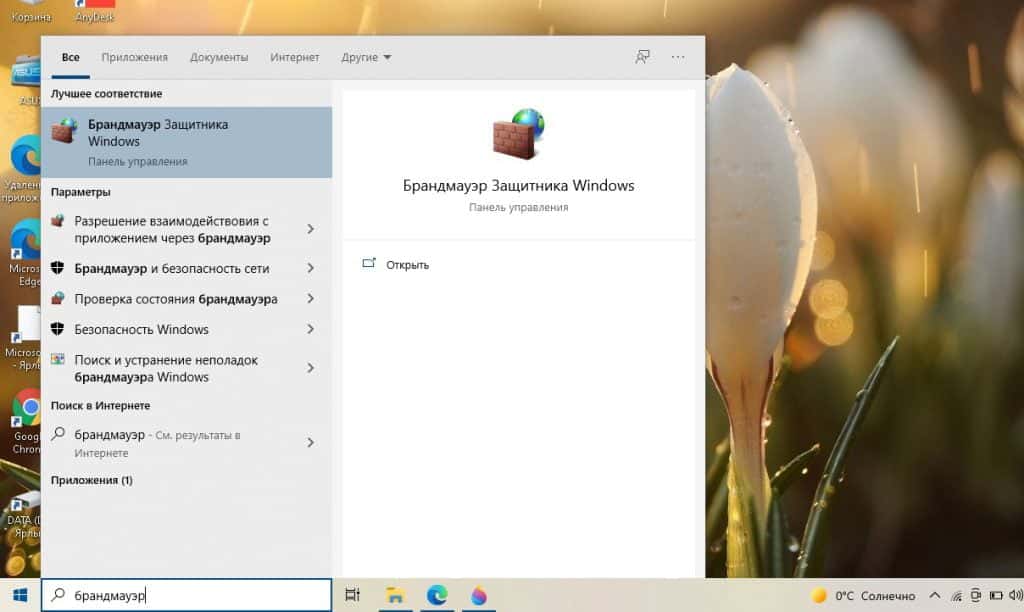
- В меню слева кликните по строке «Дополнительные параметры».
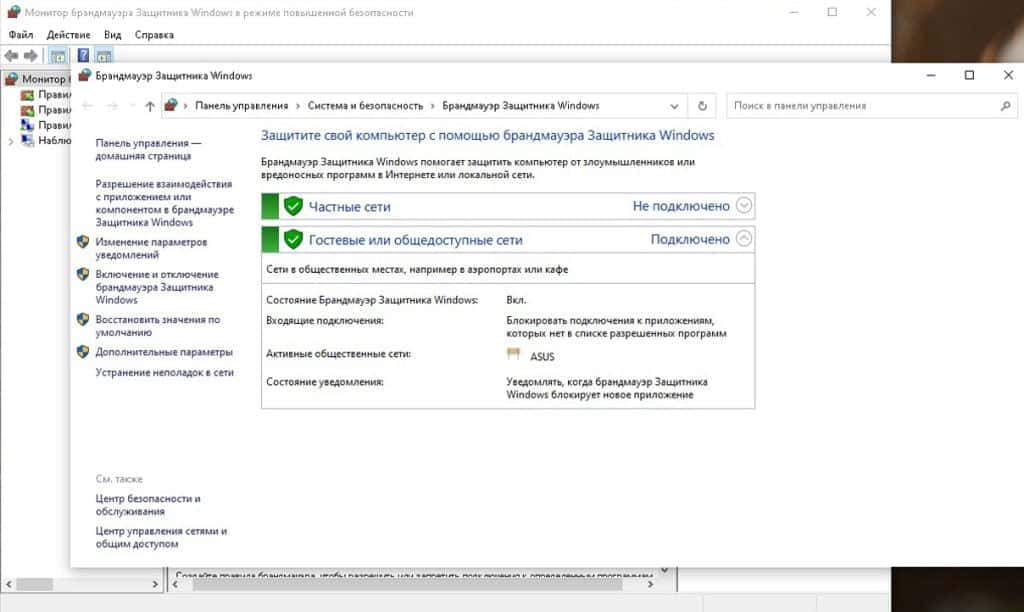
- На следующей странице выберите пункт «Правила для входящих подключений».

- В списке правил найдите правило для порта 5931, два раза кликните по этой строке левой клавишей мыши. В новом окне выберите пункт «Разрешить подключение», затем нажмите «Применить».
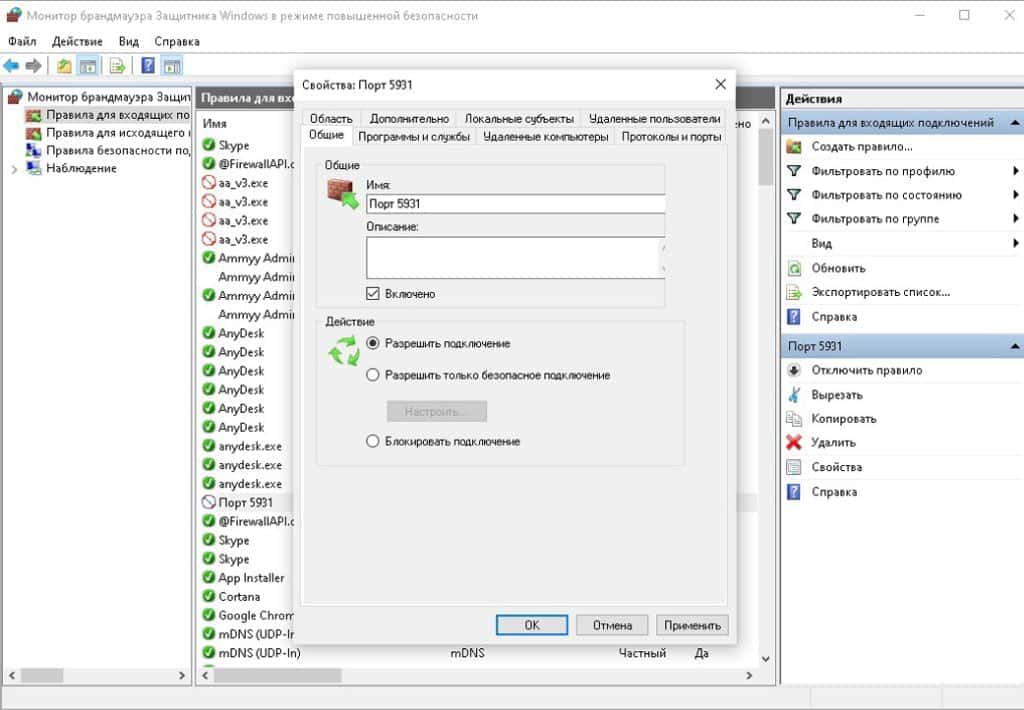
Если передача данных через порт 5931 была заблокирована антивирусом, нужно войти в его настройки и снять ограничения. В большинстве антивирусных программ управление портами осуществляется во вкладке «Брандмауэр» или «Сетевой экран».
Если пользователь клиентского компьютера по каким-либо причинам не хочет открывать порт 5931, для соединения в Ammyy Admin можно использовать дополнительные порты 5932 и 443. Для редактирования параметров подключения войдите в программу удаленного доступа и перейдите по пути «Ammyy» => «Настройка» => «Сеть».
Источник
MSSQLSERVER_10060
Применимо к: SQL Server (все поддерживаемые версии)
Сведения
| attribute | Значение |
|---|---|
| Название продукта | SQL Server |
| Идентификатор события | 10060 |
| Источник события | MSSQLSERVER |
| Компонент | SQLEngine |
| Символическое имя | |
| Текст сообщения | При соединении с сервером произошла ошибка. Эта ошибка при соединении с SQL Server может быть вызвана тем, что в параметрах SQL Server по умолчанию запрещены удаленные соединения. (поставщик: поставщик TCP, ошибка: 0 — «Попытка установить соединение была безуспешной, т.к. от другого компьютера за требуемое время не получен нужный отклик, или было разорвано уже установленное соединение из-за неверного отклика уже подключенного компьютера».) (Microsoft SQL Server, ошибка: 10060) |
Объяснение
Клиенту SQL Server не удается установить соединение с сервером. Эта ошибка может возникать, если брандмауэр сервера отказывает в соединении либо если на сервере не настроен прием удаленных соединений.
Действие пользователя
Чтобы устранить эту неполадку, выполните следующие действия.
Убедитесь, что в брандмауэре на компьютере для этого экземпляра SQL Server настроен прием соединений.
С помощью диспетчера конфигурации SQL Server разрешите в SQL Server прием удаленных соединений.
Источник
Как устранить ошибку сокета 10060
Ошибка сокета 10060 — Что это?
Ошибка сокета 10060 в основном ошибка времени ожидания соединения. Эта ошибка возникает, когда удаленный FTP-сервер не отвечает на CuteFTP.
Эта ошибка тайм-аута возникает после установления сеанса FTP, но даже сервер не отвечает. Сообщение об ошибке отображается в следующем формате:
‘Время соединения истекло. Попытка подключения не удалась, потому что подключенная сторона не ответила должным образом через некоторое время, или не удалось установить соединение, потому что подключенный хост не ответил. ‘
Решения
 Причины ошибок
Причины ошибок
Ошибка сокета 10060 может возникнуть по нескольким причинам, включая:
- Заблокированный порт
- Неверные настройки подключения к данным
- Когда настройка подключения через веб-прокси не позволяет достаточно времени для получения ответа от конечного веб-сайта, и, следовательно, время подключения истекло.
- Проблемы с реестром
- Вирусная инфекция
Дополнительная информация и ручной ремонт
Вот некоторые из лучших и быстрых методов самостоятельного решения проблемы Socket Error 10060 на вашем ПК.
Способ 1. Устранение неполадок подключения веб-прокси
Этот метод работоспособен и эффективен, если Socket Error 10060 возникает только тогда, когда служба веб-прокси используется. Чтобы выполнить его, вот что вам нужно сделать: установить Winsock Proxy Client на ваш ПК.
Отключите настройки веб-прокси в настройках локальной сети на вкладке Подключения параметров Интернета. После того, как вы отключите настройки, попробуйте перейти на сайт, на котором вы сообщаете об ошибке. Если сайт доступен, ошибка устранена.
Способ 2. Увеличьте время ожидания веб-прокси
Если отключение настроек веб-прокси не работает, попробуйте увеличить время ожидания. Для этого вам также придется внести изменения в реестр.
Помните, что при неправильном изменении реестра могут возникнуть серьезные проблемы.
- Вот что вам нужно сделать, нажмите «Пуск», «Выполнить» и затем введите Regedit в диалоговом окне.
- Перейдите к следующему подразделу реестра: HKEY_LOCAL_MACHINESYSTEMCurrentControlSetServicesW3ProxyParameters.
- В правой части редактора реестра щелкните правой кнопкой мыши Request TimeoutSecs и выберите команду Изменить.
- Нажмите десятичную, введите число секунд, в течение которых вы хотите, чтобы прокси-служба ожидала окончания сеанса.
- Для подтверждения изменений нажмите ОК.
- Теперь перезапустите службу публикации WWW, запустив, запустив и набрав cmd. Нажмите OK, чтобы продолжить.
- Введите net stop iisadmin / y и нажмите клавишу ВВОД. После этого введите net start iisadmin / y и нажмите Enter. Проверьте новые настройки, перейдя на веб-сайт, на котором отображалось сообщение «Ошибка сокета 10060».
Способ 3: переключиться из пассивного режима в режим активного порта
Этот метод эффективен, если ошибка возникает из-за неправильных настроек подключения к данным.
CuteFTP по умолчанию использует пассивный режим, поэтому, чтобы убедиться, что ошибка устранена, вам, возможно, придется переключиться из пассивного режима в режим активного порта. Чтобы сделать это переключение, откройте диспетчер сайтов и затем щелкните один раз по названию проблемного веб-сайта.
Теперь на вкладке «Тип» измените тип подключения к данным, чтобы использовать порт.
Способ 4: настройка параметров брандмауэра
Иногда ошибка также может возникать из-за брандмауэра. Чтобы решить, настройте Настройки межсетевого экрана разрешить протокол FTP.
Метод 5: скачать Restoro
Если ошибка возникает из-за вирусной инфекции или проблем с реестром, рекомендуется загрузить Restoro.
Это продвинутая и многофункциональная программа для ремонта ПК, в которую встроено множество утилит, таких как антивирус и очиститель реестра. Утилита очистки реестра удаляет ненужные файлы, файлы cookie и недействительные записи, повреждающие реестр.
Он очищает, восстанавливает и восстанавливает реестр, в то время как антивирус удаляет все типы вирусов, таких как шпионское ПО и трояны, за считанные секунды, тем самым разрешая код ошибки сокета 10060.
Это безопасно, удобно и совместимо со всеми версиями Windows. Открыть скачать Ресторо сегодня.
Расширенный ремонт системы Pro
Поделиться этой статьей:
Вас также может заинтересовать
Код ошибки «Windows 10 не активируется после бесплатного обновления» — что это?
Windows 10 не активирована. Ошибка возникает, когда пользователи Windows пытаются бесплатно обновить Windows до Windows 10 и оказываются в неактивированном состоянии. Это ошибка активации Windows 10, затрагивающая владельцев ПК, которые пытаются обновить свои операционные системы Windows 7 или Windows 8.1. Появится окно сообщения со следующим сообщением: «Windows 10 не активируется после бесплатного обновления с помощью SPI Windows 7 или обновления Windows 8.1».
Общие признаки этого кода ошибки включают следующее:
- Невозможность бесплатного обновления до Windows 10
- Появление кода ошибки активации в окне сообщения
Решения
 Причины ошибок
Причины ошибок
Чтобы понять причину этой ошибки активации, пользователи должны будут понимать активацию в Windows. Активация — это процесс, который позволяет Windows проверить, что вы обновляете свою операционную систему в соответствии с Условиями лицензирования программного обеспечения Microsoft. Эти термины определяют, например, количество устройств, на которых вы можете использовать Windows.
Если у вас есть подлинная копия Windows и вы выполняете условия, упомянутые ранее, вы сможете активировать и завершить обновление до Windows 10. Однако активация завершается неудачно, если эти условия не выполняются. Также обратите внимание, что ошибка может произойти, если пользователи не смогут выполнить обновление до Windows 10 перед переустановкой, что потребует от них повторить процесс установки, сначала вернувшись к предыдущей версии Windows, присутствующей в их системе. Как только процесс обновления не будет выполнен должным образом, вы можете столкнуться с другими ошибками Windows 10, такими как код ошибки 0xc0000142
Если вы видите этот код ошибки, «Windows 10 не активируется после обновления бесплатно», приступайте к его исправлению, используя методы восстановления вручную, описанные ниже.
Дополнительная информация и ручной ремонт
Чтобы исправить этот код ошибки активации в Windows 10, пользователям потребуется выполнить хотя бы одну процедуру ремонта вручную. Этот процесс могут успешно выполнить нетехнические пользователи Windows. Однако вы также можете подумать о том, чтобы получить помощь специалиста по ремонту Windows, если вы не уверены, что обладаете необходимыми навыками, необходимыми для выполнения задач ручного ремонта, указанных ниже.
Основные методы устранения кода ошибки «Windows 10 не активируется после бесплатного обновления с Windows 7 SPI или обновления Windows 8.1»:
Способ первый: активировать Windows вручную
Если вы попытались выполнить бесплатное обновление до Windows 10 и в результате получили ошибку активации, вам сначала нужно будет выполнить активацию вручную. Следуйте инструкциям ниже, чтобы завершить процесс.
- Шаг XNUMX. Коснитесь или щелкните значок старт кнопка
- Шаг второй: выберите Настройки становятся Обновление и безопасность
- Шаг третий: выберите Активация
- Шаг четвертый: Как только статус активации Подключитесь к интернету для активации Windowsнажмите или нажмите активировать
Приведенные выше действия позволяют пользователям успешно активировать Windows 10, если проблема связана с подключением. Однако если Windows не активирована, это может означать, что ваша копия Windows не является подлинной. Это может потребовать, чтобы вы купили копию Windows, чтобы исправить проблему. Однако если у вас есть подлинная копия Windows, выполните действия, описанные во втором методе.
Способ второй: используйте ключ продукта для проверки копии Windows
Действительный ключ продукта — это один из способов проверки подлинности вашей копии Windows. Это позволит вам завершить активацию и получить доступ к бесплатному обновлению до Windows 10. Выполните следующие действия.
- Шаг XNUMX. Щелкните или коснитесь значка старт кнопка
- Шаг второй: выберите Настройки становятся Обновление и безопасность
- Шаг третий: Нажмите Активация
- Шаг четвертый: выберите Изменение ключа продукта затем введите ключ продукта. (Убедитесь, что вы ввели 25 символов в правильномрдер.)
Метод третий: использовать автоматический инструмент
Коды ошибок в Windows часто возникают из-за плохого обслуживания компьютера. Чтобы улучшить вашу систему и снизить риск появления на вашей машине кодов ошибок, скачать мощный автоматизированный инструмент , Этот инструмент является одновременно мощным и удобным, что делает его преимущества доступными даже для самых нетехнических пользователей Windows.
 10 худших компьютерных вирусов в истории
10 худших компьютерных вирусов в истории
1. Mydoom — 38 миллиардов долларов.
2. Собиг — 30 миллиардов долларов.
3. Клез — 19.8 миллиарда долларов.
4. ILOVEYOU — 15 миллиардов долларов.
5. WannaCry — 4 миллиарда долларов.
Программа-вымогатель снова атакует
6. Zeus — 3 миллиарда долларов.
7. Code Red — 2.4 миллиарда долларов.
8. Slammer — 1.2 миллиарда долларов.
9. CryptoLocker — 665 миллионов долларов.
10. Сассер — 500 миллионов долларов.
Вариант 1. Попробуйте перезагрузить компьютер.
Вариант 2 — Запустите инструмент DISM
Вариант 3. Убедитесь, что отображаемые столбцы выбраны в диспетчере задач.
Вариант 4 — Запустить проверку системных файлов
Вариант 5 — Устранение проблемы в состоянии чистой загрузки
Вариант 6. Попробуйте просканировать компьютер с помощью Защитника Windows.
Медленный запуск ПК может быть довольно раздражающим. Это обычно происходит из-за различных компьютерных проблем. Если ваш компьютер работает медленно, вот четыре способа ускорить запуск вашего компьютера.

«Что-то пошло не так, извините, установка не может быть продолжена, так как совместимые офисные продукты не обнаружены».
Вариант 1. Выберите язык редактирования и проверки.
- Вам нужно открыть любую программу Office и перейти в меню «Файл»> «Параметры»> «Язык».
- Оттуда вы должны убедиться, что язык, который вы хотите использовать, находится в списке в разделе «Выбор языков редактирования».
- После этого вы можете добавить или удалить язык, используемый Office для инструментов редактирования и проверки правописания.
Вариант 2 — Настройка языков отображения и справки
Код ошибки 0x80070570 — Что это?
Код ошибки 0x80070570 — это распространенный код ошибки Windows 10, который обычно видят пользователи, пытающиеся установить новую версию операционной системы. Несмотря на то, что он чаще всего ассоциируется с Windows 10, в предыдущих версиях операционной системы присутствовали вариации этого же кода ошибки, вплоть до Windows 7.
Общие симптомы включают в себя:
- Невозможность выполнить процесс установки до конца при попытке установить новую версию операционной системы
- Сообщение об ошибке относительно поврежденных или отсутствующих файлов
Хотя вы сталкиваетесь с ошибкой, например с кодом ошибки 0x80070570, при попытке установить новую версию операционной системы на своем устройстве, есть несколько способов, которые можно использовать для решения этой проблемы. Если вы не чувствуете, что у вас есть навыки или знания, необходимые для успешного применения описанных ниже действий, обязательно свяжитесь с надежным специалистом по ремонту компьютеров, который компетентен в устранении ошибок Windows 10.
Решения
 Причины ошибок
Причины ошибок
В некоторых случаях код ошибки 0x80070570 возникает по ошибке, когда система не может найти нужный файл. В других случаях это происходит в случае конфликта с антивирусным программным обеспечением, которое вы используете, и установочным программным обеспечением. Наконец, на вашем компьютере может быть неисправен источник ОЗУ, который необходимо удалить до завершения установки.
Независимо от того, что вы считаете причиной появления кода ошибки, есть как минимум два разных метода, которые вы можете использовать, чтобы попытаться разрешить код ошибки 0x80070570 на вашем устройстве. Первый довольно прост и понятен, в то время как второй требует немного больше знаний о вашем оборудовании, чтобы успешно завершить его.
Дополнительная информация и ручной ремонт
Пользователи могут попытаться обойти код ошибки 0x80070570 на своих устройствах двумя способами. Каждый требует немного больше навыков и технических знаний, чем последний. Если вы не чувствуете, что у вас есть навыки, время или способность инвестировать в приведенные ниже методы, обязательно обратитесь к специалисту по ремонту Windows, который поможет вам правильно выполнить необходимые действия.
Вот лучшие способы, чтобы попытаться устранить код ошибки 0x80070570 на вашем устройстве Windows:
Метод первый: повторная установка
В некоторых случаях, когда на вашем компьютере появляется код ошибки 0x80070570, вы можете просто нажать кнопку «ОК» и сразу же вернуться к экрану, на котором остановилась установка, выбрав перезапуск процесса установки. Для некоторых пользователей повторение этого метода по крайней мере четыре раза позволило им обойти ошибку, не предпринимая более серьезных и трудоемких методов для решения данной проблемы.
Метод второй: проверьте различные источники оперативной памяти
Если на вашем компьютере более одного источника ОЗУ, сначала удалите один из источников, а затем повторите попытку установки. Если вы все еще сталкиваетесь с кодом ошибки 0x80070570 после удаления одного из источников, продолжайте удалять каждый, пока не дойдете до одного источника, а затем обменяйте этот последний источник на один из тех, которые были извлечены.
Если у вас плохой источник ОЗУ, это может помочь вам определить, какой вход вызывает ошибку, и соответствующим образом решить проблему. После того, как вы определили, какой конкретный источник вызывает проблему, вы можете перезагрузить компьютер и попытаться запустить процесс установки еще раз.
Если ваши источники ОЗУ не вызывают конкретной проблемы, вам все равно может потребоваться запустить диагностические тесты на вашем оборудовании, чтобы определить источник проблемы.
Метод третий: использование автоматизированного инструмента
Если вы хотите всегда иметь в своем распоряжении утилиту для исправления этих Windows 10 и других связанных с ними проблем, когда они возникают, Загрузить и установить мощный автоматизированный инструмент.
Обширная система, полностью интегрированная
Не только числа, не только математика, но и все
Невероятная мощность алгоритмов
Более высокий уровень, чем когда-либо прежде
Все — промышленная сила
Мощная простота использования
Документы, а также код
Код имеет смысл
Сделайте так, чтобы ваши результаты выглядели наилучшим образом
150,000 XNUMX+ примеров
Мгновенные данные из реального мира
Полная интеграция с облаком
Подключен ко всему
Код ошибки 0x800705b4 — Что это?
Код ошибки 0x800705b4 — это ошибка, которая появляется, когда компьютер нестабилен, и очень важные системные файлы не будут отвечать или они начнут пропадать. Это произойдет, если компьютер не обслуживается должным образом. Проблема должна быть решена немедленно, чтобы избежать дальнейшего повреждения или потери данных. Этот код ошибки можно рассматривать как одну из наиболее серьезных проблем с компьютером, которые могут возникнуть.
Общие симптомы включают в себя:
- Произойдет сбой при установке обновлений и отобразится сообщение об ошибке.
- Код ошибки 0x800705b4 отобразится сам.
- После обновления системы компьютер не сможет установить новые драйверы.
Решения
 Причины ошибок
Причины ошибок
Ошибка обновления Windows 10 0x800705b4 может быть вызвана, когда пользователь хочет обновить свою систему Windows, когда важные реестры или файлы DLL отсутствуют или повреждены. Это также может произойти, когда пользователь пытается установить или удалить программы неправильным образом или может быть заражен троянским вирусом. Кроме того, этот код ошибки будет отображаться, если драйверы ПК либо устарели, либо установлены неправильно. Это может быть ошибка реестра, сбой обновления операционной системой или даже сбой автоматического обновления устройства.
Дополнительная информация и ручной ремонт
Существует несколько способов устранить появление кода ошибки 0x800705b4 на устройствах Windows. Если вы не знакомы с исправлением кодов ошибок на компьютере или у вас возникли проблемы с исправлением этого, попробуйте обратиться к специалисту по Windows, чтобы помочь с исправлением ошибки. Компьютер должен работать в режиме администратора независимо от того, какие шаги вы предпринимаете или какими методами вы пользуетесь. В зависимости от того, какую версию Windows вы используете, шаги для каждого метода могут немного отличаться, но основной процесс останется прежним.
Способ первый: исправление с помощью обновлений
Запустите компьютер в безопасном режиме, чтобы начать устранение неполадок с кодом ошибки 0x800705b4. Когда компьютер запускается, нажмите F8 — это переведет компьютер в безопасный режим.
Теперь вам нужно будет вручную обновить устаревшие драйверы вашего компьютера. Для этого нажмите Пуск. Затем введите «Диспетчер устройств» в поле поиска, чтобы узнать, есть ли устаревшие или поврежденные драйверы.
Метод второй: запустить сканирование SFC
Это позволит пользователям находить в Windows файлы, которые повреждены, повреждены или утеряны.
- Запустите командную строку. Для этого нажмите «Пуск» и введите cmd в поле поиска, чтобы увидеть значок. Щелкните правой кнопкой мыши и выберите Запуск от имени администратора. Если будет предложено, введите пароль администратора.
- При просмотре командной строки введите «sfc / scannnow» и нажмите клавишу ВВОД. Это будет сканировать все защищенные системные файлы и исправить поврежденные файлы. Не закрывайте командную строку, пока это не будет сделано.
Метод третий: восстановление системы
Это наиболее эффективный способ исправить любую проблему или состояние системы. Резервное копирование системы жизненно важно при выполнении этого.
Нажмите кнопку «Пуск», а затем введите «восстановление системы» в поле поиска. Щелкните правой кнопкой мыши на «Восстановление системы» и выберите «Запуск от имени администратора». Это также можно найти в панели управления. Теперь вы выберете момент времени для восстановления системы. Вы сможете выбрать рекомендуемое или конкретное восстановление в зависимости от ситуации. Теперь вы можете просмотреть точку восстановления и нажать кнопку «Готово».
Способ четвертый: для Windows 10
- Возможно, вам потребуется обновить Защитника Windows в центре безопасности. Чтобы найти это, нажмите Пуск, Настройки, Обновление и безопасность, Защитник Windows.
- Перейдите в раздел «Обновления Windows» и нажмите «Дополнительные параметры». Нажмите на опцию, которая будет получать обновления для других продуктов Microsoft.
- Перезагрузите компьютер, а затем снова проверьте наличие обновлений. Этот процесс обновления сможет быть выполнен без проблем. Когда появится сообщение «Ваше устройство обновлено», вам нужно будет еще раз щелкнуть «Дополнительные параметры» и проверить параметры обновления.
- Проверьте наличие обновлений еще раз, и теперь правильные обновления должны быть в состоянии загружаться и устанавливаться правильно.
Метод пятый: использование автоматизированного инструмента
Если вы хотите всегда иметь в своем распоряжении утилиту для исправления этих Windows 10 и других связанных с ними проблем, когда они возникают, Загрузить и установить мощный автоматизированный инструмент.
FromDocToPDF Toolbar — это расширение для браузера, опубликованное Mindspark InteractiveNetwork, которое обычно поставляется в комплекте с другими потенциально нежелательными программами. Панель инструментов в значительной степени распространяется через рекламные сети.
Эта панель инструментов автоматически устанавливает в качестве поисковой системы по умолчанию MyWebSearch, а также устанавливает новую вкладку на страницу приветствия DocToPDF. На этой панели инструментов отображаются задачи регистрации при запуске, которые позволяют ему запускаться автоматически с Windows, она собирает трафик веб-сайта, клики, данные и личную информацию и отправляет их в свою рекламную сеть. Несколько антивирусных программ определили FromDocToPDF как угонщик браузера и поэтому потенциально нежелательны и рекомендуются для дополнительного удаления.
Источник
